Προδιαγραφές υλικού
|
|
|
- Τρύφαινα Κουβέλης
- 8 χρόνια πριν
- Προβολές:
Transcript
1 1. Εγχειρίδιο χρήσης Το παρόν κεφάλαιο αποτελεί το εγχειρίδιο χρήσης του προγράµµατος. Στοχεύει στην εξοικείωση του χρήστη µε το πρόγραµµα Microlab Simulator TSIK και στην αναλυτική επεξήγηση κάθε λειτουργίας αυτού. Είναι χωρισµένο σε επτά ενότητες : 1. Τι είναι το Microlab Simulator TSIK 2. Απαιτήσεις του προγράµµατος 3. Εγκατάσταση του προγράµµατος 4. Αρχεία και συντοµεύσεις 5. Βασικές λειτουργίες 6. Εργαλεία επόπτευσης των καταχωρητών και της µνήµης 7. Άλλα βοηθητικά εργαλεία 1.1 Τι είναι το Microlab Simulator TSIK Το πρόγραµµα Microlab Simulator TSIK είναι ένας εξοµοιωτής του εκπαιδευτικού µικροϋπολογιστικού συστήµατος Microprocessor Laboratory HP 5036a που είναι γνωστό µε το όνοµα microlab. 1.2 Απαιτήσεις του προγράµµατος Προκειµένου να είναι δυνατή η εγκατάσταση και εκτέλεση του προγράµµατος είναι απαραίτητο ο υπολογιστής να ικανοποιεί κάποιες προδιαγραφές υλικού (hardware specifications) και κάποιες προδιαγραφές λογισµικού (software specifications) Προδιαγραφές υλικού Επεξεργαστής Pentium τουλάχιστον 233 MHz ή άλλος ισοδύναµος ή καλύτερος. Τουλάχιστον 128MB RAM Κάρτα ήχου που να υποστηρίζει DirectX Κάρτα οθόνης που να υποστηρίζει DirectX Αν δεν υπάρχει ήδη εγκατεστηµένο το Microsoft.NET Framework απαιτούνται 50 MB ελεύθερος χώρος στο σκληρό δίσκο, διαφορετικά µόνο 2MB Προδιαγραφές λογισµικού Microsoft.NET Framework 1.1. Προκειµένου όµως να είναι δυνατή η εγκατάσταση του Microsoft.NET Framework 1.1 πρέπει να υπάρχουν στο σύστηµα εγκατεστηµένα τα εξής : Ένα από τα λειτουργικά συστήµατα : o Microsoft Windows 98 o Microsoft Windows NT 4.0 (Απαιτείται το Service Pack 6a) o Microsoft Windows Millennium Edition (Windows Me ) o Microsoft Windows 2000 (Προτείνεται η εγκατάσταση του Service Pack 2) o Microsoft Windows XP Professional o Microsoft Windows XP Home Edition και ο Internet Explorer 5.1 ή κάποια νεότερη έκδοση αυτού
2 1.3 Εγκατάσταση του προγράµµατος Εγκατάσταση του Microlab Simulator TSIK Για την εγκατάσταση του προγράµµατος εκτελέστε το αρχείο µε όνοµα microlabsimulator.exe (βρίσκεται στο φάκελο setup/programsetup του CD). Στην περίπτωση που στο σύστηµα δεν είναι εγκατεστηµένο το Microsoft.NET Framework 1.1 το πρόγραµµα εγκατάστασης θα παρουσιάσει µια οθόνη σαν αυτή που ακολουθεί. Οθόνη 1-1 : Οθόνη που εµφανίζεται όταν δεν υπάρχει εγκατεστηµένο το Microsoft.NET Framework 1.1 Για να εγκαταστήσετε το Microsoft.NET Framework 1.1 ακολουθήστε την διαδικασία που περιγράφεται στην παράγραφο (Εγκατάσταση του Microsoft.NET Framework 1.1). Αν το Microsoft.NET Framework 1.1 είναι ήδη εγκατεστηµένο θα εµφανιστεί η οθόνη που καλωσορίζει το χρήστη στο πρόγραµµα εγκατάστασης. Οθόνη 1-2 : Πρώτη οθόνη εγκατάστασης του Microlab Simulator TSIK - 2 -
3 Για να συνεχίσετε πατήστε το πλήκτρο Next οπότε και θα εµφανιστεί µια οθόνη που σας επιτρέπει να καθορίσετε τις παραµέτρους της εγκατάστασης. Οθόνη 1-3 : Καθορισµός παραµέτρων εγκατάστασης του Microlab Simulator TSIK Η επόµενη οθόνη σας ζητά να επιβεβαιώσετε τις προηγούµενες ρυθµίσεις και σας παρέχει τη δυνατότητα να τις αλλάξετε αν το επιθυµείτε πατώντας το πλήκτρο Back. Για να συνεχίσετε πατήστε το πλήκτρο Next. Οθόνη 1-4 : Επιβεβαίωση παραµέτρων εγκατάστασης του Microlab Simulator TSIK - 3 -
4 Στη συνέχεια η οθόνη που εµφανίζεται σας παρουσιάζει τη συµφωνία χρήσης. Προκειµένου να µπορέσετε να εγκαταστήσετε το πρόγραµµα πρέπει να αποδεχθείτε τους όρους χρήσης του. Αν συµφωνείτε µε αυτούς πατήστε I Agree και στη συνέχεια το πλήκτρο Next. Οθόνη 1-5 : Οθόνη συµφωνίας χρήσης του Microlab Simulator TSIK Το πρόγραµµα θα εγκατασταθεί τώρα στον υπολογιστή σας και στο τέλος της διαδικασίας θα δείτε την ακόλουθη οθόνη που σας ενηµερώνει ότι η εγκατάσταση ήταν επιτυχής Οθόνη 1-6 : Ολοκλήρωση εγκατάστασης του Microlab Simulator TSIK
5 Εγκατάσταση του Microsoft.NET Framework 1.1 Εντοπίστε το αρχείο dotnetfx.exe που βρίσκεται στον φάκελο (directory) setup/prerequires/framework του CD και εκτελέστε το. Αν δεν έχετε το CD τότε µπορείτε να ανακτήσετε (download) το αρχείο αυτό από την ιστοσελίδα (site) της Microsoft ακολουθώντας το σύνδεσµο (link) : Όταν εκτελέστε το αρχείο dotnetfx.exe θα εµφανιστεί η οθόνη : Οθόνη 1-7 : Εγκατάσταση του Microsoft.NET Framework 1.1 Πατήστε το YES προκειµένου να συνεχιστεί η εγκατάσταση. Αν στο σύστηµα δεν υπάρχει εγκατεστηµένος ο Internet Explorer ή αυτός που είναι εγκατεστηµένος είναι προγενέστερος του 5.01 το πρόγραµµα εγκατάστασης του Microsoft.NET Framework 1.1 θα εµφανίσει την οθόνη : Οθόνη 1-8 : Οθόνη που εµφανίζεται όταν δεν υπάρχει εγκατεστηµένη η κατάλληλη έκδοση του Internet Explorer Προκειµένου να εγκαταστήσετε τον Internet Explorer 6.0 δείτε την παράγραφο που ακολουθεί. Στην περίπτωση που υπάρχει εγκατεστηµένη µια έκδοση του Internet Explorer νεότερη της 5.01 το πρόγραµµα εγκατάστασης του Microsoft.NET Framework 1.1 θα συνεχίσει κανονικά. Ενδέχεται (χωρίς αυτό να είναι βέβαιο) να εµφανιστεί η ακόλουθη οθόνη ζητώντας σας να επιτρέψετε την ανανέωση ορισµένων αρχείων του λειτουργικού σας συστήµατος µε νεότερες εκδόσεις τους. Για να µπορέσετε να συνεχίσετε επιτρέψετε την ανανέωση πατώντας το πλήκτρο Yes. Οθόνη 1-9 : Οθόνη Update Microsoft Windows Installer Components Στο σηµείο αυτό θα παρουσιαστεί η οθόνη συµφωνίας δικαιωµάτων (License Agreement). Προκειµένου να συνεχίσει η εγκατάσταση πρέπει να πατήσετε το I Agree και στη συνέχεια το πλήκτρο Install
6 Οθόνη 1-10 : License Agreement για το Microsoft.NET Framework 1.1 Όταν η εγκατάσταση του Microsoft.NET Framework 1.1 ολοκληρωθεί ακόλουθη οθόνη. θα εµφανιστεί η Οθόνη 1-11 : Οθόνη τέλους εγκατάστασης του Microsoft.NET Framework Εγκατάσταση του Internet Explorer 6.0 Το αρχείο εγκατάστασης του Internet Explorer 6.0 (ie6setup.exe) βρίσκεται στο φάκελο setup/prerequires/ie του CD. Όταν εκτελέσετε το αρχείο ie6setup.exe θα εµφανιστεί η επόµενη οθόνη. Πατήστε το I accept the agreement και µετά το πλήκτρο Next. Οθόνη 1-12 : Πρώτη οθόνη εγκατάστασης του Internet Explorer
7 Η οθόνη που ακολουθεί θα σας ζητήσει να επιλέξετε τον τύπο της εγκατάστασης. Κρατήστε την πρώτη επιλογή και πατήστε το πλήκτρο Next. Οθόνη 1-13 : Επιλογή τύπου εγκατάστασης του Internet Explorer 6.0 Στη συνέχεια θα σας ζητηθεί να επανεκκινήσετε (restart) τον υπολογιστή. Μόλις αυτό γίνει η εγκατάσταση του Internet Explorer 6.0 θα έχει ολοκληρωθεί. Οθόνη 1-14 : Για την ολοκλήρωση της εγκατάστασης του Internet Explorer 6.0 απαιτείται επανεκκίνηση - 7 -
8 1.4 Αρχεία και συντοµεύσεις Στην επιφάνεια εργασίας (desktop) θα δηµιουργηθεί µια συντόµευση (shortcut) προς το πρόγραµµα η οποία θα έχει τη µορφή : Εικόνα 1-1: Το εικονίδιο του προγράµµατος Επίσης όλα τα αρχεία µε επέκταση (extension).8085 θα συσχετιστούν (file association) µε το πρόγραµµα. Αυτό σηµαίνει ότι µε διπλό κλικ (double click) σε οποιοδήποτε αρχείο µε επέκταση.8085 θα ανοίγει το πρόγραµµα Microlab Simulator TSIK φορτώνοντας ταυτόχρονα το συγκεκριµένο αρχείο. 1.5 Βασικές λειτουργίες Κειµενογράφος (Text Editor) Ο κειµενογράφος του Microlab Simulator TSIK υποστηρίζει όλες τις συνήθεις εργασίες επεξεργασίας κειµένου, δηλαδή : ηµιουργία νέου αρχείου (New File) Control + N ηµιουργεί ένα νέο αρχείο και καθαρίζει το χώρο κειµένου. Αν όταν πατηθεί το πλήκτρο αυτό στο χώρο κειµένου υπάρχει µη αποθηκευµένο κείµενο τότε ο χρήστης θα ρωτηθεί αν θέλει να το αποθηκεύσει πριν τη δηµιουργία του νέου αρχείου. Η περίπτωση αυτή περιγράφεται από την οθόνη που ακολουθεί : Οθόνη 1-15 : Πλήκτρο Νέο αρχείο µε µη αποθηκευµένα δεδοµένα στο χώρο κειµένου Αν ο χρήστης πατήσει Yes τότε θα του δοθεί η δυνατότητα να αποθηκεύσει το προηγούµενο κείµενο πριν δηµιουργηθεί το νέο αρχείο. Αν πατήσει No τότε το νέο αρχείο θα δηµιουργηθεί χωρίς να αποθηκευτεί το κείµενο που υπήρχε πριν στο χώρο κειµένου. Αν ο χρήστης πατήσει το Cancel τότε δεν θα εκτελεστεί η λειτουργία δηµιουργίας νέου αρχείου Άνοιγµα αρχείου (Open File) Control + O Φορτώνει στο χώρο κειµένου ένα ήδη υπάρχον αρχείο. Αν όταν πατηθεί το πλήκτρο αυτό στο χώρο κειµένου υπάρχει µη αποθηκευµένο κείµενο τότε ο χρήστης θα ρωτηθεί αν θέλει να το - 8 -
9 αποθηκεύσει πριν το άνοιγµα του νέου αρχείου. Η περίπτωση αυτή περιγράφεται από την οθόνη που ακολουθεί : Οθόνη 1-16 : Πλήκτρο Άνοιγµα αρχείου µε µη αποθηκευµένα δεδοµένα στο χώρο κειµένου Αν ο χρήστης πατήσει Yes τότε θα του δοθεί η δυνατότητα να αποθηκεύσει το προηγούµενο κείµενο πριν φορτωθεί το νέο αρχείο. Αν πατήσει No τότε το νέο αρχείο θα φορτωθεί χωρίς να αποθηκευτεί το κείµενο που υπήρχε πριν στο χώρο κειµένου. Αν ο χρήστης πατήσει το Cancel τότε δεν θα εκτελεστεί η λειτουργία ανοίγµατος αρχείου. Σε αντίθετη περίπτωση, δηλαδή αν δεν υπάρχει µη αποθηκευµένο κείµενο στο χώρο κειµένου, θα ανοίξει ένας διάλογος που επιτρέπει στο χρήστη να επιλέξει το αρχείο που θα φορτωθεί στον χώρο κειµένου. Ο διάλογος αυτός επιτρέπει την επιλογή µόνο εκείνων των αρχείων που έχουν επέκταση (extension) Αποθήκευση αρχείου (Save File) Control + S Οθόνη 1-17 : ιάλογος για το άνοιγµα αρχείου Αποθηκεύει το περιεχόµενο του χώρου κειµένου σε ένα αρχείο. Αν το αρχείο είχε αποθηκευτεί προηγουµένως τότε απλά ανανεώνει το περιεχόµενο του αρχείου στο δίσκο µε τα τρέχοντα περιεχόµενα του χώρου κειµένου. Αν είναι η πρώτη φορά που θα αποθηκευτεί το αρχείο τότε ανοίγει ο διάλογος της επόµενης οθόνης που επιτρέπει στο χρήστη να επιλέξει το όνοµα που θα του δώσει καθώς και το φάκελο (directory) στο οποίο θα το αποθηκεύσει
10 Οθόνη 1-18 : ιάλογος για αποθήκευση αρχείου Αποθήκευση αρχείου ως (Save File as) Control + Shift + S Αποθηκεύει το περιεχόµενο του χώρου κειµένου σε ένα αρχείο. Ακόµη και αν το αρχείο είχε αποθηκευτεί προηγουµένως δίδεται η δυνατότητα στο χρήστη να αποθηκεύσει το περιεχόµενο του χώρου κειµένου σε ένα άλλο διαφορετικό αρχείο στο δίσκο Οθόνη 1-19 : ιάλογος για αποθήκευση αρχείου ως
11 Ρύθµιση σελίδας εκτύπωσης (Page Setup) Control + Shift + U Επιτρέπει τη ρύθµιση των περιθωρίων και της θέσης (orientation) της σελίδας. Οι ρυθµίσεις αυτές θα χρησιµοποιηθούν για την εκτύπωση των περιεχοµένων του χώρου κειµένου Εκτύπωση (Print) Οθόνη 1-20 : Ρύθµιση σελίδας εκτύπωσης Control + P Εκτυπώνει το περιεχόµενο του χώρου κειµένου. Κατά την εκτέλεση της εντολής αυτής εµφανίζεται ο διάλογος της παρακάτω οθόνης. Οθόνη 1-21 : ιάλογος Εκτύπωσης
12 Επισκόπηση Εκτύπωσης (Print Preview) Control + Shift + P Εµφανίζει την µορφή του κειµένου που θα εκτυπωθεί στην οθόνη, λαµβάνοντας υπόψη τις ρυθµίσεις σελίδας εκτύπωσης Αποκοπή (Cut) Οθόνη 1-22 : Παράδειγµα οθόνης επισκόπησης εκτύπωσης Control + X Αποκόπτει το επιλεγµένο τµήµα κειµένου από το χώρο κειµένου και το τοποθετεί στο δοχείο αποκοµµάτων (clipboard) Αντιγραφή (Copy) Control + C Αντιγράφει το επιλεγµένο τµήµα κειµένου από το χώρο κειµένου στο δοχείο αποκοµµάτων (clipboard) Επικόλληση (Paste) Control + V Αντιγράφει το τµήµα κειµένου που βρίσκεται στο δοχείο αποκοµµάτων (clipboard) στο χώρο κειµένου, στο σηµείο που βρίσκεται ο δροµέας (cursor).
13 Αναίρεση (Undo) Control + Z Αναιρεί την τελευταία δραστηριότητα που έγινε στο χώρο κειµένου Εύρεση και αντικατάσταση (Find and replace) Control + F Επιτρέπει στο χρήστη να εντοπίσει µια συµβολοσειρά (string) µέσα στο χώρο κειµένου και αν επιθυµεί να την αντικαταστήσει µε µια άλλη. Συγκεκριµένα παρουσιάζεται ο διάλογος που φαίνεται στην επόµενη οθόνη. Οθόνη 1-23 : Οθόνης εύρεσης και αντικατάστασης Πλήκτρο Εύρεση επόµενου : Βρίσκει την επόµενη θέση της φράσης αναζήτησης αρχίζοντας το ψάξιµο από την τρέχουσα θέση του δροµέα. Αν η φράση δε βρεθεί ενηµερώνει το χρήστη µε κατάλληλο µήνυµα. Πλήκτρο Αντικατάσταση : Αντικαθιστά την πρώτη παρουσία της φράσης αναζήτησης µε την φράση αντικατάστασης. Πλήκτρο Αντικατάσταση όλων : Αντικαθιστά όλες τις παρουσίες της φράσης αναζήτησης µε την φράση αντικατάστασης. Πλήκτρο OK : Κλείνει το παράθυρο εύρεσης και αντικατάστασης Μεγέθυνση γραµµατοσειράς Control + ] Αυξάνει το µέγεθος της γραµµατοσειράς του χώρου κειµένου Σµίκρυνση γραµµατοσειράς Control + [ Μειώνει το µέγεθος της γραµµατοσειράς του χώρου κειµένου
14 Ένδειξη µη αποθήκευσης Το πρόγραµµα δείχνει ανά πάσα στιγµή στο χρήστη κατά πόσον το περιεχόµενο του χώρου κειµένου είναι αποθηκευµένο. Συγκεκριµένα όταν το κείµενο στο χώρο κειµένου δεν έχει ακόµη αποθηκευτεί, ή αν έχει τροποποιηθεί από την προηγούµενη φορά που έχει αποθηκευτεί ένας αστερίσκος * θα φαίνεται δίπλα από το όνοµα αρχείου. εν υπάρχει αστερίσκος οπότε το περιεχόµενο του χώρου κειµένου είναι αποθηκευµένο Βοηθητικά εργαλεία Μετατροπέας µεταξύ συστηµάτων Οθόνη 1-24 : Οθόνης ένδειξης µη αποθήκευσης Υπάρχει αστερίσκος οπότε το περιεχόµενο του χώρου κειµένου δεν είναι αποθηκευµένο. F3 Πρόκειται για ένα εργαλείο που επιτρέπει τη µετατροπή αριθµών µεταξύ του δεκαδικού και του δεκαεξαδικού συστήµατος. Ο τύπος µετατροπής ορίζεται ως εξής : DEC -> HEX : Για µετατροπή από το δεκαδικό στο δεκαεξαδικό και HEX -> DEC : Για µετατροπή από το δεκαεξαδικό στο δεκαδικό Το πλήκτρο Μετατροπή εκτελεί τη µετατροπή και το πλήκτρο Τερµατισµός κλείνει το παράθυρο του µετατροπέα. Οθόνη 1-25 : Οθόνη µετατροπέα συστηµάτων
15 Περί (About) - ίνει πληροφορίες για τον κατασκευαστή του προγράµµατος καθώς και τη δυνατότητα επικοινωνίας µαζί του µε αποστολή ηλεκτρονικού ταχυδροµείου ( ). Οθόνη 1-26 : Οθόνη περί (About) Όταν ο χρήστης κάνει κλικ µε το ποντίκι πάνω στην ηλεκτρονική διεύθυνση tsik@microlab.ntua.gr τότε αυτόµατα ανοίγει το προεπιλεγµένο πρόγραµµα αποστολής ηλεκτρονικού ταχυδροµείου του συστήµατός του (default program). Ως παραλήπτης του ηλεκτρονικού µηνύµατος είναι ο κατασκευαστής του προγράµµατος Microlab Simulator - TSIK. Ο χρήστης µπορεί να γράψει τα σχόλια, τις παρατηρήσεις του για το πρόγραµµα. Μηνύµατα µε λάθη του προγράµµατος και παρατηρήσεις είναι ευπρόσδεκτα. Το πλήκτρο Έξοδος κλείνει τη συγκεκριµένη οθόνη Μεταφραστής (assembler) Όπως αναφέρθηκε πολλές φορές σε προηγούµενα κεφάλαια το πρόγραµµα µέσω του µεταφραστή που διαθέτει προσφέρει στο χρήστη την δυνατότητα αυτόµατης µετατροπής µεταξύ συµβολικής γλώσσας (assembly) και γλώσσας µηχανής. Ο µεταφραστής υποστηρίζει όλες τις εντολές του 8085 (ακόµη και τις κρυφές) και τις οδηγίες : EQU : ήλωση σταθεράς ORG : Θέση µετάφρασης : Τέλος µετάφρασης DB : Τοποθέτηση δεδοµένων σε συγκεκριµένη θέση µνήµης ίνει επίσης την δυνατότητα στο χρήστη να γράψει σχόλια (comments) στο πρόγραµµά του
16 Μετάφραση του προγράµµατος Η µετάφραση του προγράµµατος που βρίσκεται στο χώρο κειµένου µπορεί να γίνει πατώντας το πλήκτρο F5 ή το εικονίδιο που φαίνεται στο επόµενο πλαίσιο. F Μνήµη και εντολές Το πρόγραµµα παρέχει τη δυνατότητα στο χρήστη να δει το µεταφρασµένο πρόγραµµα όπως αυτό έχει τοποθετηθεί στη µνήµη του συστήµατος. ίπλα από κάθε θέση µνήµης φαίνεται η εντολή που υπάρχει εκεί. Control + ~ Έστω για παράδειγµα το πρόγραµµα : MVI A,00H OUT 30H MVI B,FFH DCR B MVI A,FFH OUT 30H MVI B,FFH DCR B Πρόγραµµα 1-1: Παράδειγµα προγράµµατος Για να φανεί το µεταφρασµένο πρόγραµµα µπορεί να πατηθεί η συντόµευση Control + ~ ή να πατηθεί το πλήκτρο Πρόγραµµα Μνήµη και εντολές όπως φαίνεται στην επόµενη οθόνη Οθόνη 1-27 : Πρόγραµµα Μνήµη και εντολές (1)
17 Έτσι θα φανεί το ίδιο πρόγραµµα µεταφρασµένο : Οθόνη 1-28 : Πρόγραµµα Μνήµη και εντολές (2) Χρησιµοποιώντας την ίδια συντόµευση (Control + ~) ή πατώντας το πλήκτρο Μνήµη και εντολές Πρόγραµµα θα γίνει µετάβαση στην προηγούµενη κατάσταση. Στην περίπτωση που το πρόγραµµα που γράφηκε στο χώρο κειµένου είναι κενό, ή δεν έχει ακόµη µεταφραστεί θα παραχθεί ένα µήνυµα λάθους. Οθόνη 1-29 : Μήνυµα λάθους κατά τη µετατροπή Στον πίνακα που ακολουθεί στην επόµενη σελίδα φαίνονται όλες οι εντολές και οι οδηγίες που υποστηρίζονται από το µεταφραστή µε τον ενδεδειγµένο τρόπο σύνταξής τους
18 Εντολές 8085 ACI byte DCR A MOV A,C MOV L,M RST 4 ADC A DCR B MOV A,D MOV M,A RST 5 ADC B DCR C MOV A,E MOV M,B RST 6 ADC C DCR D MOV A,H MOV M,C RST 7 ADC D DCR E MOV A,L MOV M,D RSTV ADC E DCR H MOV A,M MOV M,E RZ ADC H DCR L MOV B,A MOV M,H RΕΤ ADC L DCR M MOV B,B MOV M,L SBB A ADC M DCX B MOV B,C MVI A,byte SBB B ADD A DCX D MOV B,D MVI B,byte SBB C ADD B DCX H MOV B,E MVI C,byte SBB D ADD C DCX SP MOV B,H MVI D,byte SBB E ADD D DI MOV B,L MVI E,byte SBB H ADD E DSUB MOV B,M MVI H,byte SBB L ADD H EI MOV C,A MVI L,byte SBB M ADD L HLT MOV C,B MVI M,byte SBI byte ADD M IN byte MOV C,C NOP SHLD doublebyte ADI byte INR A MOV C,D ORA A SHLX ANA A INR B MOV C,E ORA B SIM ANA B INR C MOV C,H ORA C SPHL ANA C INR D MOV C,L ORA D STA doublebyte ANA D INR E MOV C,M ORA E STAX B ANA E INR H MOV D,A ORA H STAX D ANA H INR L MOV D,B ORA L STC ANA L INR M MOV D,C ORA M SUB A ANA M INX B MOV D,D ORI byte SUB B ANI INX D MOV D,E OUT SUB C ARHL INX H MOV D,H PCHL SUB D CALL label INX SP MOV D,L POP B SUB E CC label JC label MOV D,M POP D SUB H CM label JM label MOV E,A POP H SUB L CMA JMP label MOV E,B POP PSW SUB M CMC JNC label MOV E,C PUSH B SUI byte CMP A JNX5 label MOV E,D PUSH D XCHG CMP B JNZ label MOV E,E PUSH H XRA A CMP C JP label MOV E,H PUSH PSW XRA B CMP D JPE label MOV E,L RAL XRA C CMP E JPO label MOV E,M RAR XRA D CMP H JX5 label MOV H,A RC XRA E CMP L JZ label MOV H,B RDEL XRA H CMP M LDA doublebyte MOV H,C RIM XRA L CNC label LDAX B MOV H,D RLC XRA M CNZ label LDAX D MOV H,E RM XRI byte CP label LDHI byte MOV H,H RNC XTHL CPE labell LDSI byte MOV H,L RNZ CPI byte LHLD doublebyte MOV H,M RP CPO label LHLX MOV L,A RPE CZ label LXI B,doubleByte MOV L,B RPO Οδηγίες προς τον assembler DAA LXI D,doubleByte MOV L,C RRC DB byte DAD B LXI H,doubleByte MOV L,D RST 0 ORG doublebyte DAD D LXI SP,doubleByte MOV L,E RST 1 DAD H MOV A,A MOV L,H RST 2 EQU name,byte DAD SP MOV A,B MOV L,L RST 3 EQU name,doublebyte Πίνακας 1-1: Έγκυρες εντολές για τον µεταφραστή (assembler) byte Είναι ένας δεκαεξαδικός αριθµός δύο ψηφίων που τελειώνει µε το χαρακτήρα H. Για παράδειγµα τα 01H ή ABH είναι έγκυρα ενώ τα S2H ή 28 ή 2H είναι άκυρα doublebyte Είναι ένας δεκαεξαδικός αριθµός τεσσάρων ψηφίων που τελειώνει µε το χαρακτήρα H. Για παράδειγµα τα 0124H ή A25BH είναι έγκυρα ενώ τα S215H ή 228H ή 215A είναι άκυρα label Είναι µια ετικέτα. Για να είναι έγκυρη µια εντολή που ακολουθείται από µια ετικέτα πρέπει η να υπάρχει κάπου στον πρόγραµµα το όνοµα της ετικέτας αυτής ακολουθούµενο από το χαρακτήρα : name Είναι µια συµβολοσειρά µε τουλάχιστον πέντε αλφαριθµητικούς χαρακτήρες που πρέπει να αρχίζει µε χαρακτήρα και όχι αριθµό. Πίνακας 1-2: Εξήγηση των ορισµών byte doublebyte label και name)
19 Οδηγία Εγχειρίδιο Χρήσης Κάθε µη κενό πρόγραµµα πρέπει να περιέχει µία τουλάχιστον οδηγία. Για παράδειγµα o µεταφραστής θα θεωρήσει ότι το πρόγραµµα που ακολουθεί δεν έχει ορθή σύνταξη. MVI A,30H Πρόγραµµα 1-2: Κάθε πρόγραµµα πρέπει να περιέχει τουλάχιστον µια οδηγία (1) Στην επόµενη οθόνη φαίνεται το µήνυµα που παράγεται : Οθόνη 1-30 : Κάθε πρόγραµµα πρέπει να περιέχει τουλάχιστον µια οδηγία (1) Αν τώρα προστεθεί µια οδηγία οπουδήποτε µέσα στο πρόγραµµα τότε αυτό θα µεταφραστεί επιτυχώς. Οθόνη 1-31 : Κάθε πρόγραµµα πρέπει να περιέχει τουλάχιστον µια οδηγία (2) Πρέπει εδώ να σηµειωθεί το τµήµα κειµένου που έπεται της οδηγίας δεν λαµβάνεται υπόψη από το µεταφραστή. Για παράδειγµα το πρόγραµµα που ακολουθεί θα µεταφραστεί επιτυχώς
20 MVI A,30H Αυτό το τµήµα κειµένου δεν λαµβάνεται υπόψη από το µεταφραστή αφού βρίσκεται µετά την οδηγία. Πρόγραµµα 1-3: Οτιδήποτε βρίσκεται µετά την οδηγία δεν λαµβάνεται υπόψη κατά τη µετάφραση (2) Οθόνη 1-32 : Οτιδήποτε βρίσκεται µετά την οδηγία δεν λαµβάνεται υπόψη κατά τη µετάφραση Οδηγία DB Ο οδηγία DB τοποθετεί στην τρέχουσα θέση µνήµης, στη θέση µνήµης δηλαδή που βρίσκεται ο µεταφραστής όταν βρίσκει την οδηγία DB, το byte που ακολουθεί την οδηγία. Για παράδειγµα το πρόγραµµα : MVI A,52H DB 44H INR A µεταφράζεται ως : Πρόγραµµα 1-4 : Παράδειγµα χρήσης της οδηγίας DB E MVI A,52H MOV B,H C INR A Πρόγραµµα 1-5 : Μετάφραση παραδείγµατος χρήσης της οδηγίας DB
21 Όπως βλέπουµε εµφανίστηκε η εντολή MOV B,H στη θέση µνήµης 0802 χωρίς να έχει γραφεί στο πρόγραµµα. Αυτό οφείλεται στην οδηγία DB που καθόρισε την τοποθέτηση του byte 44 στη θέση µνήµης Ο δεκαεξαδικός αριθµός 44 αντιστοιχεί στην εντολή MOV B,H Οδηγία EQU Η οδηγία EQU δηλώνει µια σταθερά. Παραδείγµατα σύνταξης αυτής φαίνονται στη συνέχεια : EQU NAME1,ABH EQU NAME2,3000H Πρόγραµµα 1-6 : Παραδείγµατα σύνταξης της οδηγίας EQU όπου name1 ή name2 είναι µια συµβολοσειρά µε τουλάχιστον πέντε αλφαριθµητικούς χαρακτήρες που πρέπει να αρχίζει µε χαρακτήρα και όχι αριθµό. Οπουδήποτε στο πρόγραµµα εµφανίζεται το name1 θα είναι σαν να υπάρχει εκεί η τιµή ABH και οπουδήποτε εµφανίζεται το name2 είναι σαν να υπάρχει εκεί το 3000H. Η τιµή µε την οποία µπορεί να εξισωθεί µια σταθερά µπορεί να αποτελείται από 2 ή 4 bytes. Έτσι πρέπει να αποτελείται από 2 ή 4 δεκαεξαδικά ψηφία αντίστοιχα, που να έχουν στο τέλος τον χαρακτήρα H. Για παράδειγµα το πρόγραµµα : MVI A,ALLON STA OUTPORT EQU ALLON,00H EQU OUTPORT,3000H µεταφράζεται ως : Πρόγραµµα 1-7 : Παράδειγµα χρήσης της οδηγίας EQU E MVI A,00H Πρόγραµµα 1-8 : Μετάφραση παραδείγµατος χρήσης της οδηγίας EQU βλέπουµε ότι κατά τη µετάφραση του προγράµµατος το ALLON που βρίσκεται στην πρώτη εντολή (MVI A,ALLON) αντικαταστάθηκε µε την τιµή 00Η. Αντίστοιχα το OUTPORT (STA OUTPORT) αντικαταστάθηκε µε το 3000H
22 Οδηγία ORG Η οδηγία ORG ορίζει τη θέση µνήµης από την οποία αρχίζει η µετάφραση του προγράµµατος. Έστω για παράδειγµα το πρόγραµµα : MVI A,80H Πρόγραµµα 1-9 : Πρόγραµµα χωρίς οδηγία ORG Στην περίπτωση αυτή το µεταφρασµένο πρόγραµµα θα είναι : E MVI A,80H Πρόγραµµα 1-10: Μεταφρασµένο πρόγραµµα χωρίς οδηγία ORG Όπως φαίνεται από το προηγούµενο πρόγραµµα όταν δεν υπάρχει οδηγία ORG η µετάφραση αρχίζει από τη θέση µνήµης 0800 HEX. Για να αρχίσει η µετάφραση του προγράµµατος από τη θέση µνήµης 0810 HEX πρέπει να γράψουµε : ORG 0810H MVI A,80H Πρόγραµµα 1-11 : Οδηγία ORG Όπως φαίνεται από το επόµενο πλαίσιο οι θέσεις µνήµης από το 0800 µέχρι και την 080F γεµίζουν µε εντολές NOP, δηλαδή µε µηδενικά NOP NOP NOP NOP NOP NOP NOP NOP NOP NOP 080A 00 NOP 080B 00 NOP 080C 00 NOP 080D 00 NOP 080E 00 NOP 080F 00 NOP E MVI A,08H Πρόγραµµα 1-12 : Μεταφρασµένο πρόγραµµα µε οδηγία ORG
23 Η οδηγία ORG δεν µπορεί να χρησιµοποιηθεί για µετάφραση σε θέση µνήµης προηγούµενη από την τρέχουσα. Προκειµένου να γίνει αυτό κατανοητό παραθέτουµε το επόµενο παράδειγµα. MVI A,80H ORG 0800H Η µετάφραση της εντολής MVI A,80H είναι : Πρόγραµµα 1-13 : Περίπτωση λάθους µε την οδηγία ORG E MVI A,80H Πρόγραµµα 1-14 : Μετάφραση περίπτωσης λάθους µε την οδηγία ORG Στη συνέχεια η οδηγία ORG ζητά από το µεταφραστή να µεταφράσει την εντολή στη θέση µνήµης 0800H. Αν αυτό ήταν επιτρεπτό θα σήµαινε ότι τα περιεχόµενα της µνήµης στις θέσεις µνήµης 0800 και 0801 όπου είναι µεταφρασµένη η εντολή MVI A,80H θα χάνονταν. Το µήνυµα λάθους στην περίπτωση αυτή φαίνεται στην επόµενη οθόνη. Οθόνη 1-33 : Μήνυµα λάθους για την οδηγία ORG Σχόλια Ο χρήστης µπορεί να γράψει σχόλια για το πρόγραµµά του τα οποία δεν θα λαµβάνονται υπόψη κατά τη µετάφραση. Ένα σχόλιο αρχίζει µε ένα χαρακτήρα ; και ισχύει µέχρι την αρχή της επόµενης γραµµής. Ένα παράδειγµα προγράµµατος µε σχόλια φαίνεται στη συνέχεια. ;Το πρόγραµµα αυτό ανάβει τα τρία δεξιότερα ;LED και µετά τερµατίζει ;Τα LED's είναι αρνητικής λογικής ;οπότε στον Α τοποθετείται η τιµή MVI A,F8H ; ;Άναµµα των LED's ;Τέλος προγράµµατος Πρόγραµµα 1-15: Χρήση σχολίων (Comments)
24 εκαεξαδικές τιµές Ο µεταφραστής αναγνωρίζει µόνο δεκαεξαδικές τιµές, οι οποίες µάλιστα για να είναι έγκυρες πρέπει να τελειώνουν µε το χαρακτήρα H. Για να γίνει αυτό σαφές παρατίθεται το ακόλουθο παράδειγµα. MVI A,128 Πρόγραµµα 1-16: Ο µεταφραστής ΕΝ αντιλαµβάνεται δεκαδικές τιµές (1) Γράφουµε το πρόγραµµα αυτό στο χώρο κειµένου και πατούµε το πλήκτρο F5 προκειµένου να γίνει η µετάφραση. Το αποτέλεσµα φαίνεται στην οθόνη που έπεται : Οθόνη 1-34 : Ο µεταφραστής ΕΝ αντιλαµβάνεται δεκαδικές τιµές (1) Για να µεταφραστεί σωστά το πρόγραµµα πρέπει να µετατρέψουµε την δεκαδική τιµή 128 στην αντίστοιχη δεκαεξαδική, που είναι το 80Η. Έτσι τώρα το πρόγραµµα θα έχει τη µορφή : MVI A,80Η Πρόγραµµα 1-17: Ο µεταφραστής ΕΝ αντιλαµβάνεται δεκαδικές τιµές (2) Οθόνη 1-35 : Ο µεταφραστής ΕΝ αντιλαµβάνεται δεκαδικές τιµές (2)
25 Εντολές άλµατος Για τη µετάφραση των εντολών άλµατος πρέπει να γίνει χρήση ετικετών (labels). Για να είναι έγκυρη µια εντολή άλµατος πρέπει να ακολουθείται από µια ετικέτα η οποία να είναι δηλωµένη σε κάποιο σηµείο του προγράµµατος ακολουθούµενη από ένα χαρακτήρα :. Ένα παράδειγµα έγκυρου προγράµµατος που χρησιµοποιεί την εντολή άλµατος JMP φαίνεται στη συνέχεια. BEGIN: MVI A,80H JMP BEGIN Πρόγραµµα 1-18: Έγκυρο πρόγραµµα µε εντολή άλµατος Οθόνη 1-36 : Οθόνη ορθού προγράµµατος µε εντολή άλµατος Στην περίπτωση που µια εντολή άλµατος αναφέρεται σε µια ετικέτα που δεν υπάρχει πουθενά η µετάφραση θα αποτύχει. MVI A,80H JMP BEGIN Πρόγραµµα 1-19: Η ετικέτα της εντολής άλµατος δεν υπάρχει Το πρόγραµµα παράγει ένα µήνυµα λάθους της µορφής : Οθόνη 1-37 : Η ετικέτα της εντολής άλµατος δεν υπάρχει
26 Μια ετικέτα δεν µπορεί να είναι δηλωµένη περισσότερες από µία φορά σε ένα πρόγραµµα. BEGIN: MVI A,80H BEGIN: JMP BEGIN Πρόγραµµα 1-20: εν µπορούν να υπάρχουν δύο ετικέτες µε το ίδιο όνοµα Στο προηγούµενο πρόγραµµα η ετικέτα BEGIN: είναι δηλωµένη δύο φορές κάτι που δεν είναι επιτρεπτό. Η µετάφραση του προγράµµατος αυτού παράγει ένα µήνυµα λάθους της µορφής : Οθόνη 1-38 : εν µπορούν να υπάρχουν δύο ετικέτες µε το ίδιο όνοµα Όπως αναφέρει και το µήνυµα λάθους της προηγούµενης οθόνης είναι δυνατόν µια ετικέτα που χρησιµοποιεί ο χρήστης στο πρόγραµµά του να χρησιµοποιείται ήδη στο πρόγραµµα επόπτη. (monitor program). Για παράδειγµα ας δούµε το ακόλουθο πρόγραµµα. STRT: MVI A,80H JMP STRT Πρόγραµµα 1-21 : Μια ετικέτα ενδέχεται να χρησιµοποιείται ήδη στο πρόγραµµα επόπτη (monitor program) Παρόλο που η ετικέτα µε όνοµα STRT είναι µία µόνο φορά δηλωµένη η µετάφραση του προγράµµατος δεν είναι επιτυχής. Συγκεκριµένα η οθόνη που παρουσιάζεται είναι : Οθόνη 1-39 : Μια ετικέτα ενδέχεται να χρησιµοποιείται ήδη στο πρόγραµµα επόπτη (monitor program)
27 Αυτό οφείλεται στο ότι η συγκεκριµένη ετικέτα χρησιµοποιείται από το πρόγραµµα επόπτη (monitor program). Οι ετικέτες που χρησιµοποιούνται στο πρόγραµµα επόπτη (monitor program) φαίνονται στον πίνακα που ακολουθεί. Ταξινοµηµένες κατά όνοµα Ταξινοµηµένες κατά διεύθυνση Label Adr. Label Adr. Label Adr. Adr. Label Adr. Label Adr. Label ALL 0281 IM 027D RUN1 03C RESET 0279 PCL 04F8 CONV ANDGT 04E0 INSS 03F1 RUN2 03E RS1 027D IM 04FF LOOP BEEP 0010 KIND1 014D SATL1 048D 0010 BEEP 0281 ALL 0514 MOVE BEEP KIND SATL2 04A BEEP ICX 0518 MLP BEEP KIND SATL3 04A STDM 028D PPM 0531 TONE BEEP3 044E KIND SATL4 04AF 0020 RS BLNKM 053E WTM BEEP KIT 01B0 SDM TRAP 0297 BLNK 0541 WTM1 BEEP KPU 0185 SDM RS5 029F CHDSS 055A SQRL BEEP6 046F KPU SDS 01C8 002C RS55 02A4 CINSS 0560 SQRL1 BEEP7 047E KRD 019A SDS1 01D RS6 02A9 CRUN 057B SQRL2 BEEP KRD1 01A3 SERV 06C RS65 02AE CSTRM 0586 SQRL3 BEEP LLOSE 06E4 SERV1 06EB 0038 RS7 02B8 CFETA 0599 ORGAN BLNK 0297 LOOP 04FF SERV C RS75 02BD CFETP 059B ORGAN1 BLNKM 0291 LSM 07D4 SHIFT 05CC 0040 STRT 02C2 CFETR 05AE DLY CDCRR 02CD MA 024D SNAKE 06C2 004C STRT1 02C8 CSTRR 05B5 SPKR CFETA 02B8 MB 0255 SPH 026D 0064 STRT2 02CD CDCRR 05BB CODE CFETP 02BD MC 0259 SPKR 05B STRT3 02D5 FETR 05C0 READ CFETR 02C2 MD 025D SPL A STRT4 02DC FETR1 05CC SHIFT CHDSS 029F ME 0261 SQRL 055A 009C STRT5 02DE FETR2 05D8 NOKEY CHXSN 07FF MERR 00DC SQRL A6 STRT6 02F1 FETR3 05E2 TABLE CINSS 02A4 MERR1 00E5 SQRL2 057B 00B7 STRT7 02FE FETR4 05F9 ROCT CODE 05BB MERR2 00ED SQRL C8 PPER 0300 FETR ROCT1 CONV 04F8 MH 0265 STDM DC MERR 0310 FETR ROCT2 CRUN 02A9 ML 0269 STRM 03AF 00E5 MERR DPS 0616 ROCT3 CSTRM 02AE MLP 0518 STRR ED MERR FETA 0639 ROCT4 CSTRR 02C8 MOVE 0514 STRT F3 TRP 0329 FETAR 0655 ROCT5 DCC 0218 NCTL 034A STRT1 004C 00FA TRP1 032F FETA1 065C ROCM DCD 01E9 NOKEY 05D8 STRT FF TRP2 034A NCTL 0662 STW DCD1 01F3 ON 04F0 STRT TRP3 034D FETA STW1 DCD ORGAN 0599 STRT4 008A 0115 TRP FETA STWL DCRM 03AA ORGAN1 059B STRT5 009C 011B TRP FETA STW2 DCRR 03FD PADL 07A2 STRT6 00A TRP FETA5 069B STW3 DEL PASS 0738 STRT7 00B TRP FETA6 06A4 STW4 DEL PASS1 073F STW D KIND1 039C FETA7 06A8 STW5 DEL PCH 0275 STW KIND2 03AA DCRM 06B7 STW6 DELA 0429 PCL 0279 STW KIND3 03AF STRM 06BC STWM DELB 0430 PLAY 075A STW3 069B 0177 KIND4 03C2 RUN 06C2 SNAKE DLY 05AE PLAY STW4 06A KPU 03C5 RUN1 06C8 SERV DMT 0241 PPER 00C8 STW5 06A KPU1 03E0 RUN2 06E4 LLOSE DPS 0319 PPM 028D STW6 06B7 019A KRD 03F1 INSS 06EB SERV1 ECHO 04D7 RBND 070C STWL A3 KRD1 03F7 HDSS 06F7 GM GM 06F7 RBND STWM 06BC 01B0 KIT 03FD DCRR 0700 SERV2 FETA 0328 READ 05C0 TABLE 05E2 01C8 SDS 0413 STRR 070C RBND FETA1 032F RESET 0000 TIME1 07B0 01D0 SDS DELA 0719 RSRV FETA2 034D ROCM 065C TIMER 07AD 01E9 DCD 0430 DELB 0727 RBND1 FETA ROCT 05F9 TONE F3 DCD DEL PASS FETA ROCT TRAP DCD DEL2 073F PASS1 FETA ROCT TRIL 07B DCC 0436 DEL3 075A PLAY FETA ROCT TRIL1 07BF 0235 SDM 0447 BEEP PLAY1 FETA7 039C ROCT TRIL2 07CD 0237 SDM1 044E BEEP FSTR FETAR 0329 ROCT TRP 00F DMT 0460 BEEP RSTGM FETCH 0247 RS TRP1 00FA 0247 FETCH 0464 BEEP5 07A2 PADL FETR 02D5 RS TRP2 00FF 024D MA 046F BEEP6 07AD TIMER FETR1 02DC RS TRP FLG 047E BEEP7 07B0 TIME1 FETR2 02DE RS55 002C TRP MB 0480 BEEP8 07B9 TRIL FETR3 02F1 RS TRP5 011B 0259 MC 0488 BEEP9 07BF TRIL1 FETR4 02FE RS TRP D MD 048D SATL1 07CD TRIL2 FETR RS TRP ME 04A1 SATL2 07D4 LSM FETR RS75 003C WTM 053E 0265 MH 04A7 SATL3 07E2 RSM FLG 0251 RSM 07E2 WTM ML 04AF SATL4 07F0 XSTART FSTR 0782 RSRV 0719 XLOOP 07F2 026D SPH 04D7 ECHO 07F2 XLOOP HDSS 03F7 RSTGM 0799 XSTART 07F SPL 04E0 ANDGT 07FF CHXSN ICX 0287 RUN 03C PCH 04F0 ON Πίνακας 1-3: Ετικέτες που χρησιµοποιούνται από το πρόγραµµα επόπτη (monitor program)
28 Το πρόγραµµα δεν µπορεί να έχει αυθαίρετο µέγεθος Όπως αναφέρθηκε και σε προηγούµενη παράγραφο το microlab διαθέτει µόνο 1 Kbytes πραγµατικής RAM. Αυτό σηµαίνει ότι το πρόγραµµα του χρήστη δεν πρέπει να καταλαµβάνει χώρο µεγαλύτερο από αυτόν. Στην περίπτωση που το πρόγραµµα είναι τόσο µεγάλο που δεν υπάρχει χώρος για να µεταφραστεί το µήνυµα λάθους που θα παραχθεί θα έχει τη µορφή : Οθόνη 1-40 : Μήνυµα λάθους όταν το πρόγραµµα του χρήστη δεν χωρά στη RAM Αν δοκιµάσουµε να µεταφράσουµε ένα πρόγραµµα που αποτελείται µόνο από εντολές STA_3000H θα διαπιστώσουµε ότι µπορούν να χωρέσουν το πολύ 341 εντολές. Αυτό γιατί 3 341=1023 ενώ =1026 >1024 που είναι η χωρητικότητα της µνήµης RAM του microlab. Πρόγραµµα 1-22 : Το πρόγραµµα του χρήστη δεν µπορεί να είναι αυθαίρετα µεγάλο (Το πολύ 341 εντολές STA) 1.6 Ο εξοµοιωτής Στις επόµενες παραγράφους θα εξηγηθούν οι διάφορες λειτουργίες που σχετίζονται µε την εξοµοίωση του microlab. Σκοπός αυτών δεν είναι να διδάξουν στο χρήστη τον τρόπο λειτουργίας του microlab αλλά µόνο να τον βοηθήσουν να αντιληφθεί τον τρόπο χειρισµού του εξοµοιωτή. Ο χρήστης του εξοµοιωτή υποτίθεται ότι είναι εξοικειωµένος µε το microlab Πλήκτρα χειρισµού του microlab Έναρξη της λειτουργίας του microlab F6 Όταν πατηθεί το προηγούµενο πλήκτρο ή η συντόµευση F6 µεταφράζεται το πρόγραµµα που είναι γραµµένο στο χώρο κειµένου και ξεκινά το microlab. Στη µνήµη τυχαίας προσπέλασης (RAM) του συστήµατος τοποθετείται αυτόµατα το µεταφρασµένο πρόγραµµα. Αν το τµήµα κειµένου είναι κενό τότε το microlab ξεκινά µε τη µνήµη τυχαίας να είναι κενή. Και στις δύο περιπτώσεις εκτελείται το πρόγραµµα επόπτη (monitor program)
29 Στην περίπτωση που η µετάφραση του προγράµµατος αποτύχει το microlab δεν θα ξεκινήσει και ο χρήστης θα ενηµερωθεί µε κατάλληλο µήνυµα Τερµατισµός λειτουργίας του microlab F6 Όταν πατηθεί το προηγούµενο πλήκτρο ή η συντόµευση F6 τερµατίζεται η λειτουργία του microlab και ανανεώνεται η εικόνα των καταχωρητών και της µνήµης (η λειτουργία της ανανέωσης εξετάζεται σε επόµενη παράγραφο). Τα δεδοµένα των καταχωρητών και της µνήµης παραµένουν αλλά µόνο για επόπτευση. Όταν το microlab ξαναξεκινήσει οι τιµές αυτές δεν θα ισχύουν πλέον Παύση λειτουργίας του microlab F7 Όταν πατηθεί το προηγούµενο πλήκτρο ή η συντόµευση F7 διακόπτεται προσωρινά η λειτουργία του microlab. Η διαφορά της λειτουργίας παύσης από τη λειτουργία τερµατισµού έγκειται στο ότι η λειτουργία τερµατισµού δεν επιτρέπει τη συνέχιση της λειτουργίας του microlab από το σηµείο στο οποίο αυτή διακόπηκε. Αντίθετα στη λειτουργία παύσης / συνέχισης όταν ξαναπατηθεί η συντόµευση F7 το microlab συνεχίζει τη λειτουργία του από το σηµείο από το οποίο αυτή διακόπηκε προσωρινά. Μια πρόσθετη λειτουργία του πλήκτρου αυτού είναι η ανανέωση της τιµής των καταχωρητών και της µνήµης. Αυτό σηµαίνει δηλαδή ότι κάθε φορά που το πρόγραµµα διακόπτεται προσωρινά οι καταχωρητές και η µνήµη θα παίρνουν τις τιµές των αντίστοιχων συσκευών την στιγµή εκείνη Συνέχιση λειτουργίας του microlab F7 Είναι η δυαδική λειτουργία της παύσης, δηλαδή συνεχίζει την εκτέλεση του microlab από το σηµείο που βρισκόταν όταν πατήθηκε το πλήκτρο Παύση Καθαρισµός καταχωρητών και µνήµης F8 Καθαρίζει (µηδενίζει) όλους τους καταχωρητές και τη µνήµη του συστήµατος. Η λειτουργία είναι χρήσιµη µεταξύ διαδοχικών εκκινήσεων και τερµατισµών του microlab αφού έτσι είναι βέβαιο ότι το σύστηµα είναι εντελώς καθαρό Ρύθµιση ταχύτητας εκτέλεσης
30 Οι ταχύτητες των υπολογιστών ποικίλλουν και έτσι η πραγµατική ταχύτητα εξοµοίωσης δεν θα είναι ίδια σε κάθε υπολογιστή. Αυτό έχει ως αποτέλεσµα οι ρουτίνες καθυστέρησης του προγράµµατος επόπτη να µην αντιστοιχούν σε πραγµατικούς χρόνους. Σύροντας τον δείκτη αυτό προς τα δεξιά προστίθεται µε τεχνητή καθυστέρηση στον εξοµοιωτή. Έτσι είναι δυνατόν το εξοµοιωµένο microlab να τρέχει µε την ίδια ταχύτητα σε υπολογιστές διαφορετικών δυνατοτήτων Συσκευές εισόδου / εξόδου Το τµήµα της οθόνης του προγράµµατος που αναπαριστά τις συσκευές εισόδου εξόδου του microlab φαίνεται στο σχήµα που ακολουθεί. ιακόπτες εισόδου (dip switches) Λυχνίες εξόδου (LED s) Οθόνη ψηφίων επτά τµηµάτων Πληκτρολόγιο Σχήµα 1-1 : Συσκευές εισόδου / εξόδου του microlab µέσα από τον εξοµοιωτή Ο χειρισµός των συσκευών αυτών δεν διαφέρει σε τίποτε από το πραγµατικό microlab. Επειδή όπως είπαµε και πριν θεωρούµε ότι ο χρήστης του εξοµοιωτή είναι εξοικειωµένος µε το microlab δεν κρίνεται σκόπιµη οποιαδήποτε άλλη παρατήρηση πέραν της αναφοράς των συντοµεύσεων πληκτρολογίου. Πλήκτρο Συντόµευση Εναλλακτική Συντόµευση Πλήκτρο Συντόµευση Εναλλακτική Συντόµευση RESET S Escape 0 0 Num 0 RUN N Control + Num Enter 1 1 Num 1 HARDWARE STEP W 2 2 Num 2 INSTRUCTION STEP T Num / 3 3 Num 3 INTERRUPT I Num. (dot) 4 4 Num 4 FETCH PC P Control + Num Num 5 FETCH ADDRESS H Control + Num Num 6 FETCH REGISTER G Num * 7 7 Num 7 DECREASE R Num Num 8 STORE / INCREMENT O Num Num 9 ιακόπτης 7 (Αριστερά) Alt + Num 7 A A Control + Num 1 ιακόπτης 6 Alt + Num 6 B B Control + Num 2 ιακόπτης 5 Alt + Num 5 C C Control + Num 3 ιακόπτης 4 Alt + Num 4 D D Control + Num 4 ιακόπτης 3 Alt + Num 3 E E Control + Num 5 ιακόπτης 2 Alt + Num 2 F F Control + Num 6 ιακόπτης 1 Alt + Num 1 ιακόπτης 0 ( εξιά) Alt + Num 0 Πίνακας 1-4: Πίνακας συντοµεύσεων πληκτρολογίου για τις συσκευές εισόδου του εξοµοιωµένου microlab
31 Όπως προκύπτει από τον προηγούµενο πίνακα για τα πλήκτρα ελέγχου το microlab (Reset, Run κλπ) οι συντοµεύσεις πληκτρολογίου είναι τα γράµµατα που φαίνονται υπογραµµισµένα σε κάθε πλήκτρο Εργαλεία επόπτευσης των καταχωρητών και της µνήµης Όπως αναφέρθηκε σε προηγούµενες παραγράφους ο εξοµοιωτής Microlab Simulator TSIK προσφέρει εργαλεία επόπτευσης της κατάστασης του συστήµατος προς διευκόλυνση του χρήστη Επόπτευση της µνήµης Για να δει ο χρήστης του πραγµατικού microlab την τιµή µιας θέσης µνήµης (έστω της 0815) πρέπει να πατήσει διαδοχικά τα πλήκτρα : FETCH ADDRESS Προκειµένου να δει τις τιµές πολλών θέσεων µνήµης απαιτείται αρκετός χρόνος. Ο εξοµοιωτής Microlab Simulator TSIK παρέχει ένα σηµαντικά ευκολότερο τρόπο επόπτευσης της µνήµης, τον χώρο απεικόνισης µνήµης τµήµα του οποίου φαίνεται στην επόµενη οθόνη : Οθόνη 1-41 : Χώρος απεικόνισης µνήµης Στον χώρο αυτό απεικονίζονται όλες οι θέσεις της µνήµης τυχαίας προσπέλασης (RAM) του microlab. Προκειµένου να ανανεωθεί ο χώρος αυτός αρκεί ο χρήστης να πατήσει το πλήκτρο Παύση ή τη συντόµευση F7. Στη συνέχεια µπορεί να ξαναπατήσει το πλήκτρο αυτό να συνεχίσει την εκτέλεση του microlab από το σηµείο στο οποίο αυτή διακόπηκε όταν πατήθηκε το πλήκτρο Παύση Επόπτευση των καταχωρητών Όµοια υπάρχει και ο χώρος απεικόνισης των καταχωρητών. Η ανανέωση του χώρου αυτού γίνεται µε τον ίδιο τρόπο που γίνεται η ανανέωση του χώρου απεικόνισης της µνήµης. Οθόνη 1-42 : Χώρος απεικόνισης καταχωρητών
32 Προσοχή χρειάζεται όµως ως προς το εξής : Οι καταχωρητές αυτοί δεν δείχνουν τις τιµές των πραγµατικών καταχωρητών του επεξεργαστή Intel 8085 αλλά τις εικονικές τους τιµές που αφορούν στο εκτελούµενο πρόγραµµα χρήστη µέσω του προγράµµατος επόπτη (monitor program). 1.7 Άλλα βοηθητικά εργαλεία Βηµατική εκτέλεση του προγράµµατος χρήστη Όπως είναι γνωστό ο χρήστης µπορεί να εκτελέσει το πρόγραµµά του εντολή προς εντολή χρησιµοποιώντας το πλήκτρο Instruction Step. Ο εξοµοιωτής Microlab Simulator TSIK παρέχει ορισµένες πρόσθετες λειτουργίες κατά τη βηµατική εκτέλεση. Προκειµένου να δειχθούν αυτές οι λειτουργίες γράφουµε στο χώρο κειµένου το πρόγραµµα που ακολουθεί : MVI A,00H START: DCR A JMP START Πρόγραµµα 1-23 : Πρόσθετες λειτουργίες κατά το instruction step Στη συνέχεια πατούµε το πλήκτρο F6 για να αρχίσει η εκτέλεση του microlab και µετά το πλήκτρο Fetch PC. Η κατάσταση στο τµήµα απεικόνισης των θυρών εισόδου εξόδου του microlab πρέπει να είναι η εξής Οθόνη 1-43 : Πρόσθετες λειτουργίες στο Instruction Step (1) Στη συνέχεια πατούµε το πλήκτρο Instruction Step. Βλέπουµε ότι το πρόγραµµα υπογραµµίζει την επόµενη προς εκτέλεση εντολή και ανανεώνει τον χώρο απεικόνισης καταχωρητών. Όπως βλέπουµε στην οθόνη που έπεται η υπογραµµισµένη εντολή είναι η DCR A, που είναι η επόµενη που θα εκτελεστεί. Επίσης φαίνεται και η τιµή του καταχωρητή Α είναι ίση µε το
33 Οθόνη 1-44 : Πρόσθετες λειτουργίες στο Instruction Step (2) Ξαναπατούµε το πλήκτρο Instruction Step. Η οθόνη του εξοµοιωτή θα είναι τώρα η εξής : Οθόνη 1-45 : Πρόσθετες λειτουργίες στο Instruction Step (3) Βλέπουµε ότι η τιµή του καταχωρητή Α άλλαξε και ότι τώρα η επόµενη προς εκτέλεση εντολή είναι τώρα η
34 ιακοπή RST 6.5 Είναι γνωστό ότι το πλήκτρο INTRP του microlab είναι συνδεδεµένο στην διακοπή υλικού (hardware Interrupt) RST 6.5. Το δύσκολο σηµείο µε τις διακοπές στο microlab είναι ότι η ρουτίνα εξυπηρέτησης της διακοπής RST 6.5 πρέπει να ξεκινά από τη θέση µνήµης 0AFC. Συχνά οι προγραµµατιστές του microlab τοποθετούν εκεί µια εντολή άλµατος χωρίς συνθήκη JMP σε κάποια άλλη θέση µνήµης. Ο εξοµοιωτής παρέχει µια λειτουργία που βοηθά σηµαντικά τον προγραµµατιστή που χρησιµοποιεί διακοπές. Συγκεκριµένα αν ονοµάσει µια ετικέτα του προγράµµατός του INTR_ROUTINE τότε αυτόµατα η ρουτίνα αυτή γίνεται ρουτίνα εξυπηρέτησης της συγκεκριµένης διακοπής. Ο εξοµοιωτής δεν αγνοεί τον τρόπο λειτουργίας του προγράµµατος επόπτη (monitor program) του microlab, απλά τοποθετεί στη θέση µνήµης 0AFC µια εντολή άλµατος JMP στη θέση µνήµης που βρίσκεται η ετικέτα INTR_ROUTINE. MVI A,0DH SIM EI ;Ενεργοποίηση της ;διακοπής 6,5 ;Ενεργοποίηση του ;συστήµατος διακοπών KKL: MVI D,FFH MOV A,D OUT 30H JMP KKL ;Ρουτίνα εξυπηρέτησης διακοπής INTR_ROUTINE: EI DCR D RET Πρόγραµµα 1-24 : Πρόσθετη λειτουργία για τη διακοπή RST 6.5 Το µεταφρασµένο πρόγραµµα έχει ως εξής : E MVI A,0DH D SIM 0803 FB EI MVI D,FFH 0805 FF KKL: A MOV A,D 0807 D3 OUT 30H C3 JMP KKL 080A B 08 INTR_ROUTINE: 080C FB EI 080D 15 DCR D 080E C9 RΕΤ Πρόγραµµα 1-25 : Μεταφρασµένο πρόγραµµα πρόσθετης λειτουργία για τη διακοπή RST
35 Από το προηγούµενο πλαίσιο βλέπουµε ότι η θέση µνήµης της ετικέτας INTR_ROUTINE είναι η 080C. Κοιτάζοντας στο χώρο απεικόνισης µνήµης και συγκεκριµένα στη θέση µνήµης 0AFC θα δούµε τις τιµές που φαίνονται στο πλαίσιο που ακολουθεί που αντιστοιχούν στην εντολή JMP INTR_ROUTINE. 0AFC C3 0AFD 0C 0AFE Σύνοψη συντοµεύσεων πληκτρολογίου Εργασίες εξοµοιωτή Εργασία Συντόµευση Εικονίδιο Εργασία Συντόµευση Εικονίδιο Νέο αρχείο Control + N Εύρεση και αντικατάσταση Control + F Άνοιγµα αρχείου Control + O Μεγέθυνση γραµµατοσειράς Control + ] Αποθήκευση αρχείου Control + S Σµίκρυνση γραµµατοσειράς Control + [ Αποθήκευση αρχείου ως Control + Shift + S Μετατροπέας συστηµάτων F3 Ρύθµιση σελίδας εκτύπωσης Control + Shift + U Περί (About) - Εκτύπωση Control + P Μετάφραση F5 Επισκόπηση εκτύπωσης Control + Shift + P Έναρξη λειτουργίας F6 Αποκοπή Control + X Τερµατισµός λειτουργίας Αντιγραφή Control + C Παύση λειτουργίας F7 Επικόλληση Control + V Συνέχιση λειτουργίας F7 F6 Αναίρεση Control + Z Καθαρισµός καταχωρητών & µνήµης F Εργασίες συστήµατος εισόδου / εξόδου του microlab Εργασία Συντόµευση 1 Συντόµευση 2 Εργασία Συντόµευση 1 Συντόµευση 2 RESET S Escape 0 0 Num 0 RUN N Control + Num Enter 1 1 Num 1 HARDWARE STEP W 2 2 Num 2 INSTRUCTION STEP T Num / 3 3 Num 3 INTERRUPT I Num. (dot) 4 4 Num 4 FETCH PC P Control + Num Num 5 FETCH ADDRESS H Control + Num Num 6 FETCH REGISTER G Num * 7 7 Num 7 DECREASE R Num Num 8 STORE/ INCREMENT O Num Num 9 ιακόπτης 7 (αρ/τερος) Alt + Num 7 - A A Control + Num 1 ιακόπτης 6 Alt + Num 6 - B B Control + Num 2 ιακόπτης 5 Alt + Num 5 - C C Control + Num 3 ιακόπτης 4 Alt + Num 4 - D D Control + Num 4 ιακόπτης 3 Alt + Num 3 - E E Control + Num 5 ιακόπτης 2 Alt + Num 2 - F F Control + Num 6 ιακόπτης 1 Alt + Num 1 - ιακόπτης 0 ( εξ/τερος) Alt + Num
Συστήματα Μικροϋπολογιστών
 Συστήματα Μικροϋπολογιστών Παραδείγματα προγραμματισμού του με Intel 8085 Υπεύθυνος Μαθήματος: K. ΠΕΚΜΕΣΤΖΗ Άδεια Χρήσης Το παρόν εκπαιδευτικό υλικό υπόκειται σε άδειες χρήσης Creative Commons. Για εκπαιδευτικό
Συστήματα Μικροϋπολογιστών Παραδείγματα προγραμματισμού του με Intel 8085 Υπεύθυνος Μαθήματος: K. ΠΕΚΜΕΣΤΖΗ Άδεια Χρήσης Το παρόν εκπαιδευτικό υλικό υπόκειται σε άδειες χρήσης Creative Commons. Για εκπαιδευτικό
Συστήματα Μικροϋπολογιστών
 Συστήματα Μικροϋπολογιστών Ο Μικροεπεξεργαστής 8085 K. ΠΕΚΜΕΣΤΖΗ Άδεια Χρήσης Το παρόν εκπαιδευτικό υλικό υπόκειται σε άδειες χρήσης Creative Commons. Για εκπαιδευτικό υλικό, όπως εικόνες, που υπόκειται
Συστήματα Μικροϋπολογιστών Ο Μικροεπεξεργαστής 8085 K. ΠΕΚΜΕΣΤΖΗ Άδεια Χρήσης Το παρόν εκπαιδευτικό υλικό υπόκειται σε άδειες χρήσης Creative Commons. Για εκπαιδευτικό υλικό, όπως εικόνες, που υπόκειται
«ΜΙΚΡΟΫΠΟΛΟΓΙΣΤΕΣ» ΕΣΩΤΕΡΙΚΗ ΑΡΧΙΤΕΚΤΟΝΙΚΗ ΚΑΙ ΛΕΙΤΟΥΡΓΙΕΣ
 «ΜΙΚΡΟΫΠΟΛΟΓΙΣΤΕΣ» ΕΣΩΤΕΡΙΚΗ ΑΡΧΙΤΕΚΤΟΝΙΚΗ ΚΑΙ ΛΕΙΤΟΥΡΓΙΕΣ 8085 ΧΟΝΔΡΙΚΟ ΔΙΑΓΡΑΜΜΑ 8085 CPU ΟΙ ΚΑΤΑΧΩΡΗΤΕΣ ΤΟΥ 8085 Ο ΑΠΟΚΩΔΙΚΟΠΟΙΗΤΗΣ ΕΝΤΟΛΩΝ Η ΑΡΙΘΜΗΤΙΚΗ ΚΑΙ ΛΟΓΙΚΗ ΜΟΝΑΔΑ ΟΙ «ΣΗΜΑΙΕΣ» FLAGS Η ΜΟΝΑΔΑ
«ΜΙΚΡΟΫΠΟΛΟΓΙΣΤΕΣ» ΕΣΩΤΕΡΙΚΗ ΑΡΧΙΤΕΚΤΟΝΙΚΗ ΚΑΙ ΛΕΙΤΟΥΡΓΙΕΣ 8085 ΧΟΝΔΡΙΚΟ ΔΙΑΓΡΑΜΜΑ 8085 CPU ΟΙ ΚΑΤΑΧΩΡΗΤΕΣ ΤΟΥ 8085 Ο ΑΠΟΚΩΔΙΚΟΠΟΙΗΤΗΣ ΕΝΤΟΛΩΝ Η ΑΡΙΘΜΗΤΙΚΗ ΚΑΙ ΛΟΓΙΚΗ ΜΟΝΑΔΑ ΟΙ «ΣΗΜΑΙΕΣ» FLAGS Η ΜΟΝΑΔΑ
Οδηγίες εγκατάστασης Δορυφορικής κάρτας Technisat
 Οδηγίες εγκατάστασης Δορυφορικής κάρτας Technisat Απαιτήσεις συστήματος IBM συμβατό PC με επεξεργαστή Pentium III 700 MHz ή ανώτερο Τουλάχιστον 256 MB RAM Τουλάχιστον 30 MB ελεύθερος χώρος στον σκληρό
Οδηγίες εγκατάστασης Δορυφορικής κάρτας Technisat Απαιτήσεις συστήματος IBM συμβατό PC με επεξεργαστή Pentium III 700 MHz ή ανώτερο Τουλάχιστον 256 MB RAM Τουλάχιστον 30 MB ελεύθερος χώρος στον σκληρό
Εγχειρίδιο χρήσης του Άβακα
 Εγχειρίδιο χρήσης του Άβακα Με το παρόν λογισμικό γίνεται προσομοίωση των λειτουργικών δυνατοτήτων του εκπαιδευτικού υπολογιστή που έχει την ονομασία Άβακας. Η εικόνα του Άβακα εμφανίζεται σε παράθυρο
Εγχειρίδιο χρήσης του Άβακα Με το παρόν λογισμικό γίνεται προσομοίωση των λειτουργικών δυνατοτήτων του εκπαιδευτικού υπολογιστή που έχει την ονομασία Άβακας. Η εικόνα του Άβακα εμφανίζεται σε παράθυρο
ΣΕΛΙ Α 1 ΚΕΦΑΛΑΙΟ 1 - ΑΡΧΙΚΑ
 ΣΕΛΙ Α 1 ΚΕΦΑΛΑΙΟ 1 - ΑΡΧΙΚΑ Πως αλλάζω γλώσσα; 1 ος τρόπος Συνδυασµός πλήκτρων αριστερό Ctrl + Shift 2 ος τρόπος Από την ένδειξη γλώσσας στην γραµµή εργασιών Πως βάζω τον τόνο ; (Εφόσον βρίσκοµαι στα
ΣΕΛΙ Α 1 ΚΕΦΑΛΑΙΟ 1 - ΑΡΧΙΚΑ Πως αλλάζω γλώσσα; 1 ος τρόπος Συνδυασµός πλήκτρων αριστερό Ctrl + Shift 2 ος τρόπος Από την ένδειξη γλώσσας στην γραµµή εργασιών Πως βάζω τον τόνο ; (Εφόσον βρίσκοµαι στα
ΠΑΡΑ ΕΙΓΜΑ 8 ΓΕΝΝΗΤΡΙΑ ΨΕΥ ΟΤΥΧΑΙΩΝ ΑΡΙΘΜΩΝ (PSEUDORANDOM GENERATOR) 8.0 ΓΕΝΙΚΑ
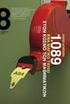 ΠΑΡΑ ΕΙΓΜΑ 8 ΓΕΝΝΗΤΡΙΑ ΨΕΥ ΟΤΥΧΑΙΩΝ ΑΡΙΘΜΩΝ (PSEUDORANDOM GENERATOR) 8. ΓΕΝΙΚΑ Στο παράδειγµα αυτό θα εξοµοιώσουµε ένα Hardware µοντέλο µιας ψευδοτυχαίας γεννήτριας αριθµών χρησιµοποιώντας τις εντολές
ΠΑΡΑ ΕΙΓΜΑ 8 ΓΕΝΝΗΤΡΙΑ ΨΕΥ ΟΤΥΧΑΙΩΝ ΑΡΙΘΜΩΝ (PSEUDORANDOM GENERATOR) 8. ΓΕΝΙΚΑ Στο παράδειγµα αυτό θα εξοµοιώσουµε ένα Hardware µοντέλο µιας ψευδοτυχαίας γεννήτριας αριθµών χρησιµοποιώντας τις εντολές
Περιεχόμενα. Μέρος 1: Βασικές έννοιες της πληροφορικής... 13. Πρόλογος... 11
 Περιεχόμενα Πρόλογος... 11 Μέρος 1: Βασικές έννοιες της πληροφορικής... 13 1.1 Windows XP... 15 1.2 Επιφάνεια εργασίας... 19 1.3 Γραμμή εργασιών... 24 1.4 Χειρισμός παραθύρων... 30 1.5 Μενού... 36 1.6
Περιεχόμενα Πρόλογος... 11 Μέρος 1: Βασικές έννοιες της πληροφορικής... 13 1.1 Windows XP... 15 1.2 Επιφάνεια εργασίας... 19 1.3 Γραμμή εργασιών... 24 1.4 Χειρισμός παραθύρων... 30 1.5 Μενού... 36 1.6
Περιεχόμενα. Περιβάλλον ηλεκτρονικού υπολογιστή...9 Επιφάνεια εργασίας...12 Διαχείριση αρχείων...15 Ιοί Η/Υ...21 Διαχείριση εκτυπώσεων...
 Περιεχόμενα Περιβάλλον ηλεκτρονικού υπολογιστή...9 Επιφάνεια εργασίας...12 Διαχείριση αρχείων...15 Ιοί Η/Υ...21 Διαχείριση εκτυπώσεων...22 Περιβάλλον ηλεκτρονικού υπολογιστή...23 Επιφάνεια εργασίας...26
Περιεχόμενα Περιβάλλον ηλεκτρονικού υπολογιστή...9 Επιφάνεια εργασίας...12 Διαχείριση αρχείων...15 Ιοί Η/Υ...21 Διαχείριση εκτυπώσεων...22 Περιβάλλον ηλεκτρονικού υπολογιστή...23 Επιφάνεια εργασίας...26
Συστήματα Μικροϋπολογιστών
 ΕΘΝΙΚΟ ΜΕΤΣΟΒΙΟ ΠΟΛΥΤΕΧΝΕΙΟ ΣΧΟΛΗ ΗΛΕΚΤΡΟΛΟΓΩΝ ΜΗΧΑΝΙΚΩΝ ΚΑΙ ΜΗΧΑΝΙΚΩΝ Η/Υ Συστήματα Μικροϋπολογιστών 3η Oμάδα Ασκήσεων Δημητρίου Ανδριάνα 03110684 Σκούρα Ελένη 03110721 1 η 4 η Άσκηση i) Στο πρόβλημα
ΕΘΝΙΚΟ ΜΕΤΣΟΒΙΟ ΠΟΛΥΤΕΧΝΕΙΟ ΣΧΟΛΗ ΗΛΕΚΤΡΟΛΟΓΩΝ ΜΗΧΑΝΙΚΩΝ ΚΑΙ ΜΗΧΑΝΙΚΩΝ Η/Υ Συστήματα Μικροϋπολογιστών 3η Oμάδα Ασκήσεων Δημητρίου Ανδριάνα 03110684 Σκούρα Ελένη 03110721 1 η 4 η Άσκηση i) Στο πρόβλημα
Περιεχόμενα. Λίγα λόγια από το συγγραφέα... 7 Κεφάλαιο 1: Windows XP Κεφάλαιο 2: Επιφάνεια εργασίας (desktop)... 15
 Περιεχόμενα Λίγα λόγια από το συγγραφέα... 7 Κεφάλαιο 1: Windows XP... 9 Κεφάλαιο 2: Επιφάνεια εργασίας (desktop)... 15 Κεφάλαιο 3: Γραμμή εργασιών (taskbar)... 26 Κεφάλαιο 4: Χειρισμός παραθύρων... 44
Περιεχόμενα Λίγα λόγια από το συγγραφέα... 7 Κεφάλαιο 1: Windows XP... 9 Κεφάλαιο 2: Επιφάνεια εργασίας (desktop)... 15 Κεφάλαιο 3: Γραμμή εργασιών (taskbar)... 26 Κεφάλαιο 4: Χειρισμός παραθύρων... 44
Μικροεπεξεργαστές. Σημειώσεις Μαθήματος Υπεύθυνος: Δρ Άρης Παπακώστας,
 Μικροεπεξεργαστές Σημειώσεις Μαθήματος 2013-14 Υπεύθυνος: Δρ Άρης Παπακώστας, Η γλώσσα assembly είναι μια γλώσσα προγραμματισμού χαμηλού επιπέδου για συγκεκριμένους υπολογιστές ή άλλη προγραμματιζόμενη
Μικροεπεξεργαστές Σημειώσεις Μαθήματος 2013-14 Υπεύθυνος: Δρ Άρης Παπακώστας, Η γλώσσα assembly είναι μια γλώσσα προγραμματισμού χαμηλού επιπέδου για συγκεκριμένους υπολογιστές ή άλλη προγραμματιζόμενη
ΕΓΧΕΙΡΙ ΙΟ ΧΡΗΣΗΣ ΛΟΓΙΣΜΙΚΟΥ E-LEARNING - 2 -
 - 2 - ΕΓΧΕΙΡΙ ΙΟ ΧΡΗΣΗΣ ΛΟΓΙΣΜΙΚΟΥ E-LEARNING Περιεχόµενα Εγκατάσταση λογισµικού Οθόνη καλωσορίσµατος στην εγκατάσταση...4 Πληροφορίες ιδρύµατος και λογισµικού...5 ηµιουργία συντόµευσης στο µενού έναρξης
- 2 - ΕΓΧΕΙΡΙ ΙΟ ΧΡΗΣΗΣ ΛΟΓΙΣΜΙΚΟΥ E-LEARNING Περιεχόµενα Εγκατάσταση λογισµικού Οθόνη καλωσορίσµατος στην εγκατάσταση...4 Πληροφορίες ιδρύµατος και λογισµικού...5 ηµιουργία συντόµευσης στο µενού έναρξης
Συστήματα Μικροϋπολογιστών
 Συστήματα Μικροϋπολογιστών Συστήματα Διακοπών Υπεύθυνος Μαθήματος: K. ΠΕΚΜΕΣΤΖΗ Άδεια Χρήσης Το παρόν εκπαιδευτικό υλικό υπόκειται σε άδειες χρήσης Creative Commons. Για εκπαιδευτικό υλικό, όπως εικόνες,
Συστήματα Μικροϋπολογιστών Συστήματα Διακοπών Υπεύθυνος Μαθήματος: K. ΠΕΚΜΕΣΤΖΗ Άδεια Χρήσης Το παρόν εκπαιδευτικό υλικό υπόκειται σε άδειες χρήσης Creative Commons. Για εκπαιδευτικό υλικό, όπως εικόνες,
Εγχειρίδιο Εγκατάστασης και Χρήσης Εκπαιδευτικής Εφαρμογής
 Εγχειρίδιο Εγκατάστασης και Χρήσης Εκπαιδευτικής Εφαρμογής Εγχειρίδιο Εγκατάστασης και Χρήσης Πίνακας Περιεχομένων. Πριν την εγκατάσταση... 3. Ελάχιστες απαιτήσεις σε εξοπλισμό... 3 2. Εγκατάσταση... 4
Εγχειρίδιο Εγκατάστασης και Χρήσης Εκπαιδευτικής Εφαρμογής Εγχειρίδιο Εγκατάστασης και Χρήσης Πίνακας Περιεχομένων. Πριν την εγκατάσταση... 3. Ελάχιστες απαιτήσεις σε εξοπλισμό... 3 2. Εγκατάσταση... 4
Οδηγίες για την εγκατάσταση του πακέτου Cygwin
 Οδηγίες για την εγκατάσταση του πακέτου Cygwin Ακολουθήστε τις οδηγίες που περιγράφονται σε αυτό το file μόνο αν έχετε κάποιο laptop ή desktop PC που τρέχουν κάποιο version των Microsoft Windows. 1) Copy
Οδηγίες για την εγκατάσταση του πακέτου Cygwin Ακολουθήστε τις οδηγίες που περιγράφονται σε αυτό το file μόνο αν έχετε κάποιο laptop ή desktop PC που τρέχουν κάποιο version των Microsoft Windows. 1) Copy
ΟΔΗΓΙΕΣ ΓΙΑ ΤΗΝ ΥΠΗΡΕΣΙΑ COSMOTE TV GO ΣΕ ΥΠΟΛΟΓΙΣΤΗ (PC/LAPTOP)
 ΟΔΗΓΙΕΣ ΓΙΑ ΤΗΝ ΥΠΗΡΕΣΙΑ COSMOTE TV GO ΣΕ ΥΠΟΛΟΓΙΣΤΗ (PC/LAPTOP) Για την πρόσβαση στην υπηρεσία COSMOTE TV GO για υπολογιστή, αρχικά ανοίξτε την ιστοσελίδα της υπηρεσίας www.cosmotetvgo.gr. Για τη χρήση
ΟΔΗΓΙΕΣ ΓΙΑ ΤΗΝ ΥΠΗΡΕΣΙΑ COSMOTE TV GO ΣΕ ΥΠΟΛΟΓΙΣΤΗ (PC/LAPTOP) Για την πρόσβαση στην υπηρεσία COSMOTE TV GO για υπολογιστή, αρχικά ανοίξτε την ιστοσελίδα της υπηρεσίας www.cosmotetvgo.gr. Για τη χρήση
ΟΔΗΓΙΕΣ ΓΙΑ ΤΗΝ ΥΠΗΡΕΣΙΑ COSMOTE TV GO ΣΕ ΥΠΟΛΟΓΙΣΤΗ (PC/LAPTOP)
 ΟΔΗΓΙΕΣ ΓΙΑ ΤΗΝ ΥΠΗΡΕΣΙΑ COSMOTE TV GO ΣΕ ΥΠΟΛΟΓΙΣΤΗ (PC/LAPTOP) Για την πρόσβαση στην υπηρεσία COSMOTE TV GO για υπολογιστή, αρχικά ανοίξτε την ιστοσελίδα της υπηρεσίας www.cosmotetvgo.gr. Για τη χρήση
ΟΔΗΓΙΕΣ ΓΙΑ ΤΗΝ ΥΠΗΡΕΣΙΑ COSMOTE TV GO ΣΕ ΥΠΟΛΟΓΙΣΤΗ (PC/LAPTOP) Για την πρόσβαση στην υπηρεσία COSMOTE TV GO για υπολογιστή, αρχικά ανοίξτε την ιστοσελίδα της υπηρεσίας www.cosmotetvgo.gr. Για τη χρήση
Ενηµερώσεις λογισµικού Οδηγός χρήσης
 Ενηµερώσεις λογισµικού Οδηγός χρήσης Copyright 2009 Hewlett-Packard Development Company, L.P. Η ονοµασία Windows είναι κατοχυρωµένο εµπορικό σήµα της Microsoft Corporation στις Η.Π.Α. Οι πληροφορίες στο
Ενηµερώσεις λογισµικού Οδηγός χρήσης Copyright 2009 Hewlett-Packard Development Company, L.P. Η ονοµασία Windows είναι κατοχυρωµένο εµπορικό σήµα της Microsoft Corporation στις Η.Π.Α. Οι πληροφορίες στο
ΟΔΗΓΙΕΣ ΕΓΚΑΤΑΣΤΑΣΗΣ SCADA Pro 16
 ΟΔΗΓΙΕΣ ΕΓΚΑΤΑΣΤΑΣΗΣ SCADA Pro 16 ΠΕΡΙΕΧΟΜΕΝΑ 1. Οδηγίες εγκατάστασης προγράμματος SCADA Pro 16... 3 Α) Εγκατάσταση DirectX... 5 Β) Εγκατάσταση Vcredist... 7 2. Οδηγίες ενεργοποίησης προγράμματος SCADA
ΟΔΗΓΙΕΣ ΕΓΚΑΤΑΣΤΑΣΗΣ SCADA Pro 16 ΠΕΡΙΕΧΟΜΕΝΑ 1. Οδηγίες εγκατάστασης προγράμματος SCADA Pro 16... 3 Α) Εγκατάσταση DirectX... 5 Β) Εγκατάσταση Vcredist... 7 2. Οδηγίες ενεργοποίησης προγράμματος SCADA
Εγχειρίδιο εγκατάστασης Turbo-X Digital TV Tuner
 Εγχειρίδιο εγκατάστασης Turbo-X Digital TV Tuner Περιεχόμενα V1.1 Κεφάλαιο 1 : Εγκατάσταση hardware Turbo-X Digital TV Tuner... 1 1.1 Περιεχόμενα συσκευασίας... 1 1.2 Απαιτήσεις συστήματος... 1 1.3 Εγκατάσταση
Εγχειρίδιο εγκατάστασης Turbo-X Digital TV Tuner Περιεχόμενα V1.1 Κεφάλαιο 1 : Εγκατάσταση hardware Turbo-X Digital TV Tuner... 1 1.1 Περιεχόμενα συσκευασίας... 1 1.2 Απαιτήσεις συστήματος... 1 1.3 Εγκατάσταση
Ενηµερώσεις λογισµικού Οδηγός χρήσης
 Ενηµερώσεις λογισµικού Οδηγός χρήσης Copyright 2009 Hewlett-Packard Development Company, L.P. Η ονοµασία Windows είναι σήµα κατατεθέν της Microsoft Corporation στις Ηνωµένες Πολιτείες. Οι πληροφορίες στο
Ενηµερώσεις λογισµικού Οδηγός χρήσης Copyright 2009 Hewlett-Packard Development Company, L.P. Η ονοµασία Windows είναι σήµα κατατεθέν της Microsoft Corporation στις Ηνωµένες Πολιτείες. Οι πληροφορίες στο
Ελέγξτε την ταινία σας
 Ελέγξτε την ταινία σας Σε αυτές τις ασκήσεις, θα κάνετε εισαγωγή μιας ταινίας και θα χρησιμοποιήσετε τις επιλογές που παρουσιάστηκαν στο μάθημα. Άσκηση 1: Εισαγωγή αρχείου ταινίας 1. Κάντε κλικ στη μικρογραφία
Ελέγξτε την ταινία σας Σε αυτές τις ασκήσεις, θα κάνετε εισαγωγή μιας ταινίας και θα χρησιμοποιήσετε τις επιλογές που παρουσιάστηκαν στο μάθημα. Άσκηση 1: Εισαγωγή αρχείου ταινίας 1. Κάντε κλικ στη μικρογραφία
ΕΙΣΑΓΩΓΙΚΕΣ ΕΝΝΟΙΕΣ ΣΤΗ ΧΡΗΣΗ ΗΥ
 ΕΙΣΑΓΩΓΙΚΕΣ ΕΝΝΟΙΕΣ ΣΤΗ ΧΡΗΣΗ ΗΥ Βασικές Έννοιες Ο ηλεκτρονικός υπολογιστής είναι μια ηλεκτρονική συσκευή που έχει την ικανότητα να επεξεργάζεται μεγάλο όγκο πληροφοριών και δεδομένων με ταχύτητα και ακρίβεια.
ΕΙΣΑΓΩΓΙΚΕΣ ΕΝΝΟΙΕΣ ΣΤΗ ΧΡΗΣΗ ΗΥ Βασικές Έννοιες Ο ηλεκτρονικός υπολογιστής είναι μια ηλεκτρονική συσκευή που έχει την ικανότητα να επεξεργάζεται μεγάλο όγκο πληροφοριών και δεδομένων με ταχύτητα και ακρίβεια.
Ο ΗΓΙΕΣ ΕΓΚΑΤΑΣΤΑΣΗΣ. MS SQL Server 2005 Για τις ανάγκες των εφαρµογών της SingularLogic
 Ο ΗΓΙΕΣ ΕΓΚΑΤΑΣΤΑΣΗΣ MS SQL Server 2005 Για τις ανάγκες των εφαρµογών της SingularLogic Ιούλιος 2007 Γενικές Πληροφορίες Οι οδηγίες που ακολουθούν περιγράφουν την διαδικασία εγκατάστασης του MS SQL Server
Ο ΗΓΙΕΣ ΕΓΚΑΤΑΣΤΑΣΗΣ MS SQL Server 2005 Για τις ανάγκες των εφαρµογών της SingularLogic Ιούλιος 2007 Γενικές Πληροφορίες Οι οδηγίες που ακολουθούν περιγράφουν την διαδικασία εγκατάστασης του MS SQL Server
Σηµειώσεις εγκατάστασης του συστήµατος εκτύπωσης HP LaserJet σειράς P2015
 Σηµειώσεις εγκατάστασης του συστήµατος εκτύπωσης HP LaserJet σειράς P2015 Πνευµατικά δικαιώµατα και Άδεια χρήσης 2006 Copyright Hewlett-Packard Development Company, L.P. Απαγορεύεται η αναπαραγωγή, προσαρµογή
Σηµειώσεις εγκατάστασης του συστήµατος εκτύπωσης HP LaserJet σειράς P2015 Πνευµατικά δικαιώµατα και Άδεια χρήσης 2006 Copyright Hewlett-Packard Development Company, L.P. Απαγορεύεται η αναπαραγωγή, προσαρµογή
TeleCost Hotel για Panasonic TDA
 TeleCost Hotel για Panasonic TDA 1. Οδηγίες Εγκατάστασης του Λογισμικού του Συστήματος Telecost Hotel Γενικά Για την εγκατάσταση του Λογισμικού του Συστήματος TeleCost HL θα πρέπει να ακολουθηθούν συνοπτικά
TeleCost Hotel για Panasonic TDA 1. Οδηγίες Εγκατάστασης του Λογισμικού του Συστήματος Telecost Hotel Γενικά Για την εγκατάσταση του Λογισμικού του Συστήματος TeleCost HL θα πρέπει να ακολουθηθούν συνοπτικά
ΕΛΛΗΝΙΚΟ ΑΝΟΙΚΤΟ ΠΑΝΕΠΙΣΤΗΜΙΟ ΣΧΟΛΗ ΘΕΤΙΚΩΝ ΕΠΙΣΤΗΜΩΝ ΚΑΙ ΤΕΧΝΟΛΟΓΙΑΣ ΠΡΟΓΡΑΜΜΑ ΣΠΟΥΔΩΝ ΠΛΗΡΟΦΟΡΙΚΗΣ ΘΕΜΑΤΙΚΗ ΕΝΟΤΗΤΑ: ΠΛΗ-21
 ΕΛΛΗΝΙΚΟ ΑΝΟΙΚΤΟ ΠΑΝΕΠΙΣΤΗΜΙΟ ΣΧΟΛΗ ΘΕΤΙΚΩΝ ΕΠΙΣΤΗΜΩΝ ΚΑΙ ΤΕΧΝΟΛΟΓΙΑΣ ΠΡΟΓΡΑΜΜΑ ΣΠΟΥΔΩΝ ΠΛΗΡΟΦΟΡΙΚΗΣ ΘΕΜΑΤΙΚΗ ΕΝΟΤΗΤΑ: ΠΛΗ-21 ΜΙΚΡΟΕΠΕΞΕΡΓΑΣΤΕΣ ΑΣΚΗΣΕΙΙΣ ΓΡΑΠΤΩΝ ΕΡΓΑΣΙΙΩΝ & ΘΕΜΑΤΩΝ ΕΞΕΤΑΣΕΩΝ ΣΥΝΤΕΛΕΣΤΕΣ
ΕΛΛΗΝΙΚΟ ΑΝΟΙΚΤΟ ΠΑΝΕΠΙΣΤΗΜΙΟ ΣΧΟΛΗ ΘΕΤΙΚΩΝ ΕΠΙΣΤΗΜΩΝ ΚΑΙ ΤΕΧΝΟΛΟΓΙΑΣ ΠΡΟΓΡΑΜΜΑ ΣΠΟΥΔΩΝ ΠΛΗΡΟΦΟΡΙΚΗΣ ΘΕΜΑΤΙΚΗ ΕΝΟΤΗΤΑ: ΠΛΗ-21 ΜΙΚΡΟΕΠΕΞΕΡΓΑΣΤΕΣ ΑΣΚΗΣΕΙΙΣ ΓΡΑΠΤΩΝ ΕΡΓΑΣΙΙΩΝ & ΘΕΜΑΤΩΝ ΕΞΕΤΑΣΕΩΝ ΣΥΝΤΕΛΕΣΤΕΣ
Οδηγός Εγκατάστασης
 www.athenaschool.net Οδηγός Εγκατάστασης Αθηνά 2012 Μάρτιος 2013 Copyright Πόλυς Γεωργίου, 2013 Με επιφύλαξη παντός δικαιώματος. All rights reserved. Απαγορεύεται η αντιγραφή ή διανομή του παρόντος εγχειριδίου,
www.athenaschool.net Οδηγός Εγκατάστασης Αθηνά 2012 Μάρτιος 2013 Copyright Πόλυς Γεωργίου, 2013 Με επιφύλαξη παντός δικαιώματος. All rights reserved. Απαγορεύεται η αντιγραφή ή διανομή του παρόντος εγχειριδίου,
Εισαγωγή. Περιεχόμενα της συσκευασίας. Τεχνικές Προδιαγραφές. Απαιτήσεις συστήματος. Ελληνική Έκδοση. IP002 Sweex USB Internet Phone
 Εισαγωγή IP002 Sweex USB Internet Phone Αρχικά, σας ευχαριστούμε που αγοράσατε το Sweex USB Internet Phone. Με αυτό το τηλέφωνο εύκολης σύνδεσης μπορείτε να πραγματοποιήσετε κλήσεις μέσω Διαδικτύου. Για
Εισαγωγή IP002 Sweex USB Internet Phone Αρχικά, σας ευχαριστούμε που αγοράσατε το Sweex USB Internet Phone. Με αυτό το τηλέφωνο εύκολης σύνδεσης μπορείτε να πραγματοποιήσετε κλήσεις μέσω Διαδικτύου. Για
να ακολουθήσουμε Έναρξη Όλα τα Προγράμματα και να ενεργοποιήσουμε την επιλογή Microsoft Word.
 ΕΠΕΞΕΡΓΑΣΙΑ ΚΕΙΜΕΝΟΥ ΜΕ ΤΟ WORD Περιεχόμενα Εκκίνηση του Microsoft Word... 3 Το παράθυρο του Word... 3 Η Κορδέλα με τις καρτέλες... 4 Κεντρική... 4 Εισαγωγή... 4 Διάταξη Σελίδας... 5 Αναφορές... 5 Στοιχεία
ΕΠΕΞΕΡΓΑΣΙΑ ΚΕΙΜΕΝΟΥ ΜΕ ΤΟ WORD Περιεχόμενα Εκκίνηση του Microsoft Word... 3 Το παράθυρο του Word... 3 Η Κορδέλα με τις καρτέλες... 4 Κεντρική... 4 Εισαγωγή... 4 Διάταξη Σελίδας... 5 Αναφορές... 5 Στοιχεία
ΕΛΛΗΝΙΚΟ ΑΝΟΙΚΤΟ ΠΑΝΕΠΙΣΤΗΜΙΟ ΣΧΟΛΗ ΘΕΤΙΚΩΝ ΕΠΙΣΤΗΜΩΝ ΚΑΙ ΤΕΧΝΟΛΟΓΙΑΣ ΠΡΟΓΡΑΜΜΑ ΣΠΟΥ ΩΝ ΠΛΗΡΟΦΟΡΙΚΗΣ ΑΠΑΝΤΗΣΕΙΣ ΘΕΜΑΤΩΝ ΕΞΕΤΑΣΕΩΝ
 ΕΛΛΗΝΙΚΟ ΑΝΟΙΚΤΟ ΠΑΝΕΠΙΣΤΗΜΙΟ ΣΧΟΛΗ ΘΕΤΙΚΩΝ ΕΠΙΣΤΗΜΩΝ ΚΑΙ ΤΕΧΝΟΛΟΓΙΑΣ ΠΡΟΓΡΑΜΜΑ ΣΠΟΥ ΩΝ ΠΛΗΡΟΦΟΡΙΚΗΣ Θεµατική Ενότητα ΠΛΗ 2: Ψηφιακά Συστήµατα Ακαδηµαϊκό Έτος 24 25 Ηµεροµηνία Εξέτασης 29.6.25 Χρόνος Εξέτασης
ΕΛΛΗΝΙΚΟ ΑΝΟΙΚΤΟ ΠΑΝΕΠΙΣΤΗΜΙΟ ΣΧΟΛΗ ΘΕΤΙΚΩΝ ΕΠΙΣΤΗΜΩΝ ΚΑΙ ΤΕΧΝΟΛΟΓΙΑΣ ΠΡΟΓΡΑΜΜΑ ΣΠΟΥ ΩΝ ΠΛΗΡΟΦΟΡΙΚΗΣ Θεµατική Ενότητα ΠΛΗ 2: Ψηφιακά Συστήµατα Ακαδηµαϊκό Έτος 24 25 Ηµεροµηνία Εξέτασης 29.6.25 Χρόνος Εξέτασης
ΕΙΣΑΓΩΓΗ ΣΤΟ ΛΕΙΤΟΥΡΓΙΚΟ ΣΥΣΤΗΜΑ Microsoft WINDOWS (95-98-NT-2000-XP)
 ΤΜΗΜΑ ΦΥΣΙΚΗΣ Α.Π.Θ. ΕΡΓΑΣΤΗΡΙΟ ΕΦΑΡΜΟΓΩΝ ΠΛΗΡΟΦΟΡΙΚΗΣ ΕΙΣΑΓΩΓΗ ΣΤΟ ΛΕΙΤΟΥΡΓΙΚΟ ΣΥΣΤΗΜΑ Microsoft WINDOWS (95-98-NT-2000-XP) Κ. Παρασκευόπουλος Αναπλ. Καθηγητής Θεσσαλονίκη 2004 1. Μερικά κλασσικά ερωτήματα
ΤΜΗΜΑ ΦΥΣΙΚΗΣ Α.Π.Θ. ΕΡΓΑΣΤΗΡΙΟ ΕΦΑΡΜΟΓΩΝ ΠΛΗΡΟΦΟΡΙΚΗΣ ΕΙΣΑΓΩΓΗ ΣΤΟ ΛΕΙΤΟΥΡΓΙΚΟ ΣΥΣΤΗΜΑ Microsoft WINDOWS (95-98-NT-2000-XP) Κ. Παρασκευόπουλος Αναπλ. Καθηγητής Θεσσαλονίκη 2004 1. Μερικά κλασσικά ερωτήματα
; Οι HL δείχνουν την επόµενη θέση µνήµης MVI A, 38H CMP H JNZ DO_FLMEM ; POP B. ; Ανάκτηση καταχωρητών απο το σωρό.
 ΑΣΚΗΣΗ 1 η 1. Να γραφεί πρόγραµµα σε µνηµονική γλώσσα assembly 8085, υπό µορφή υπορουτίνας, (µε τις απαραίτητες αρχικοποιήσεις), που να γεµίζει τις θέσεις µνήµης RAM από 3400-37FF Hex, µε περιεχόµενα αυξηµένα
ΑΣΚΗΣΗ 1 η 1. Να γραφεί πρόγραµµα σε µνηµονική γλώσσα assembly 8085, υπό µορφή υπορουτίνας, (µε τις απαραίτητες αρχικοποιήσεις), που να γεµίζει τις θέσεις µνήµης RAM από 3400-37FF Hex, µε περιεχόµενα αυξηµένα
Αντιγραφή με χρήση της γυάλινης επιφάνειας σάρωσης
 Γρήγορη αναφορά Αντιγραφή Δημιουργία αντιγράφων Γρήγορη δημιουργία αντιγράφου 3 Στον πίνακα ελέγχου του εκτυπωτή πατήστε το κουμπί αντίγραφο 4 Εάν τοποθετήσατε το έγγραφο στη γυάλινη επιφάνεια σάρωσης
Γρήγορη αναφορά Αντιγραφή Δημιουργία αντιγράφων Γρήγορη δημιουργία αντιγράφου 3 Στον πίνακα ελέγχου του εκτυπωτή πατήστε το κουμπί αντίγραφο 4 Εάν τοποθετήσατε το έγγραφο στη γυάλινη επιφάνεια σάρωσης
1. Άνοιγμα Και Κλείσιμο Της Εφαρμογής Φυλλομετρητή Ιστού (Internet Explorer)
 ΔΙΑΔΙΚΤΥΟ (INTERNET) ΣΤΟΧΟΙ: 1. Άνοιγμα Και Κλείσιμο Μιας Εφαρμογής Φυλλομετρητή Ιστού (Internet Explorer) 2. Παρουσίαση Μιας Ιστοσελίδας 3. Διακοπή Και Ανανέωση Μιας Ιστοσελίδας (Stop and Refresh) 4.
ΔΙΑΔΙΚΤΥΟ (INTERNET) ΣΤΟΧΟΙ: 1. Άνοιγμα Και Κλείσιμο Μιας Εφαρμογής Φυλλομετρητή Ιστού (Internet Explorer) 2. Παρουσίαση Μιας Ιστοσελίδας 3. Διακοπή Και Ανανέωση Μιας Ιστοσελίδας (Stop and Refresh) 4.
ΑΡΧΙΤΕΚΤΟΝΙΚΗ HARDWARE ΥΠΟΛΟΓΙΣΤΙΚΩΝ ΣΥΣΤΗΜΑΤΩΝ
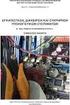 ΨΗΦΙΑΚΑ ΣΥΣΤΗΜΑΤΑ ΚΕΦΑΛΑΙΟ 7ο ΑΡΧΙΤΕΚΤΟΝΙΚΗ HARDWARE ΥΠΟΛΟΓΙΣΤΙΚΩΝ ΣΥΣΤΗΜΑΤΩΝ Γενικό διάγραμμα υπολογιστικού συστήματος Γενικό διάγραμμα υπολογιστικού συστήματος - Κεντρική Μονάδα Επεξεργασίας ονομάζουμε
ΨΗΦΙΑΚΑ ΣΥΣΤΗΜΑΤΑ ΚΕΦΑΛΑΙΟ 7ο ΑΡΧΙΤΕΚΤΟΝΙΚΗ HARDWARE ΥΠΟΛΟΓΙΣΤΙΚΩΝ ΣΥΣΤΗΜΑΤΩΝ Γενικό διάγραμμα υπολογιστικού συστήματος Γενικό διάγραμμα υπολογιστικού συστήματος - Κεντρική Μονάδα Επεξεργασίας ονομάζουμε
ΑΛΓΟΡΙΘΜΟΙ ΜΕΤΑΤΡΟΠΗΣ ΣΥΣΤΗΜΑΤΩΝ
 ΑΛΓΟΡΙΘΜΟΙ ΜΕΤΑΤΡΟΠΗΣ ΣΥΣΤΗΜΑΤΩΝ Report για το αντίστοιχο project στο µάθηµα µικροϋπολογιστών Ι. Πόθος Βασίλειος Α.Μ.3120 2 Εισαγωγή Εισαγωγή Ο άνθρωπος από την αρχή της ιστορίας του προσπαθούσε να κατανοήσει
ΑΛΓΟΡΙΘΜΟΙ ΜΕΤΑΤΡΟΠΗΣ ΣΥΣΤΗΜΑΤΩΝ Report για το αντίστοιχο project στο µάθηµα µικροϋπολογιστών Ι. Πόθος Βασίλειος Α.Μ.3120 2 Εισαγωγή Εισαγωγή Ο άνθρωπος από την αρχή της ιστορίας του προσπαθούσε να κατανοήσει
ΟΔΗΓΙΕΣ ΓΙΑ ΤΗΝ ΥΠΗΡΕΣΙΑ OTE TV GO ΣΕ ΥΠΟΛΟΓΙΣΤΗ (PC/LAPTOP)
 ΟΔΗΓΙΕΣ ΓΙΑ ΤΗΝ ΥΠΗΡΕΣΙΑ OTE TV GO ΣΕ ΥΠΟΛΟΓΙΣΤΗ (PC/LAPTOP) Για την πρόσβαση στην υπηρεσία OTE TV GO για υπολογιστή, αρχικά ανοίξτε την ιστοσελίδα της υπηρεσίας www.otetvgo.gr. Για τη χρήση της υπηρεσίας
ΟΔΗΓΙΕΣ ΓΙΑ ΤΗΝ ΥΠΗΡΕΣΙΑ OTE TV GO ΣΕ ΥΠΟΛΟΓΙΣΤΗ (PC/LAPTOP) Για την πρόσβαση στην υπηρεσία OTE TV GO για υπολογιστή, αρχικά ανοίξτε την ιστοσελίδα της υπηρεσίας www.otetvgo.gr. Για τη χρήση της υπηρεσίας
(Αντιγραφή) ή χρησιμοποιήστε το πληκτρολόγιο για να καταχωρίσετε τους αριθμούς των αντιγράφων. Αντιγραφή με χρήση της γυάλινης επιφάνειας σάρωσης
 Σύντομη αναφορά Αντιγραφή Δημιουργία αντιγράφων Γρήγορη δημιουργία αντιγράφου 3 Στον πίνακα ελέγχου του εκτυπωτή πατήστε το κουμπί αντίγραφο 4 Εάν τοποθετήσατε το έγγραφο στη γυάλινη επιφάνεια σάρωσης
Σύντομη αναφορά Αντιγραφή Δημιουργία αντιγράφων Γρήγορη δημιουργία αντιγράφου 3 Στον πίνακα ελέγχου του εκτυπωτή πατήστε το κουμπί αντίγραφο 4 Εάν τοποθετήσατε το έγγραφο στη γυάλινη επιφάνεια σάρωσης
ηµιουργία αντιγράφων ασφαλείας και επαναφορά Οδηγός χρήσης
 ηµιουργία αντιγράφων ασφαλείας και επαναφορά Οδηγός χρήσης Copyright 2008 Hewlett-Packard Development Company, L.P. Οι ονοµασίες Windows και Windows Vista είναι εµπορικά σήµατα ή σήµατα κατατεθέντα της
ηµιουργία αντιγράφων ασφαλείας και επαναφορά Οδηγός χρήσης Copyright 2008 Hewlett-Packard Development Company, L.P. Οι ονοµασίες Windows και Windows Vista είναι εµπορικά σήµατα ή σήµατα κατατεθέντα της
 Σχεδιασµός & Ανάπτυξη Υποδοµών & Προηγµένων Υπηρεσιών για την Υλοποίηση του e-school: Υλοποίηση, οκιµαστική εφαρµογή και Πιλοτική λειτουργία συστηµάτων γραµµατειακής υποστήριξης ΕΓΧΕΙΡΙ ΙΟ ΧΡΗΣΤΗ Υποσύστηµα
Σχεδιασµός & Ανάπτυξη Υποδοµών & Προηγµένων Υπηρεσιών για την Υλοποίηση του e-school: Υλοποίηση, οκιµαστική εφαρµογή και Πιλοτική λειτουργία συστηµάτων γραµµατειακής υποστήριξης ΕΓΧΕΙΡΙ ΙΟ ΧΡΗΣΤΗ Υποσύστηµα
ΕΘΝΙΚΟ ΜΕΤΣΟΒΙΟ ΠΟΛΥΤΕΧΝΕΙΟ
 ΕΘΝΙΚΟ ΜΕΤΣΟΒΙΟ ΠΟΛΥΤΕΧΝΕΙΟ ΣΧΟΛΗ ΗΛΕΚΤΡΟΛΟΓΩΝ ΜΗΧΑΝΙΚΩΝ ΚΑΙ ΜΗΧΑΝΙΚΩΝ ΥΠΟΛΟΓΙΣΤΩΝ ΤΟΜΕΑΣ ΤΕΧΝΟΛΟΓΙΑΣ ΠΛΗΡΟΦΟΡΙΚΗΣ ΚΑΙ ΥΠΟΛΟΓΙΣΤΩΝ Εξοµοίωση σε πραγµατικό χρόνο εκπαιδευτικού µικροϋπολογιστικού συστήµατος
ΕΘΝΙΚΟ ΜΕΤΣΟΒΙΟ ΠΟΛΥΤΕΧΝΕΙΟ ΣΧΟΛΗ ΗΛΕΚΤΡΟΛΟΓΩΝ ΜΗΧΑΝΙΚΩΝ ΚΑΙ ΜΗΧΑΝΙΚΩΝ ΥΠΟΛΟΓΙΣΤΩΝ ΤΟΜΕΑΣ ΤΕΧΝΟΛΟΓΙΑΣ ΠΛΗΡΟΦΟΡΙΚΗΣ ΚΑΙ ΥΠΟΛΟΓΙΣΤΩΝ Εξοµοίωση σε πραγµατικό χρόνο εκπαιδευτικού µικροϋπολογιστικού συστήµατος
1. Βασικές Λειτουργίες των Windows
 1. Βασικές Λειτουργίες των Windows Α - Εκκίνηση του Υπολογιστή και των Windows XP Για να εκκινήσουμε τον υπολογιστή μας πατάμε το κουμπί ανοίγματος της μονάδας συστήματος και το αντίστοιχο κουμπί της οθόνης.
1. Βασικές Λειτουργίες των Windows Α - Εκκίνηση του Υπολογιστή και των Windows XP Για να εκκινήσουμε τον υπολογιστή μας πατάμε το κουμπί ανοίγματος της μονάδας συστήματος και το αντίστοιχο κουμπί της οθόνης.
Computing and Information Systems Service. ιαχείριση Αρχείων
 ιαχείριση Αρχείων Η διαχείριση αρχείων είναι πολύ σηµαντική για την οργάνωση των αρχείων σας σε φακέλους και την αποθήκευση των αρχείων που συσχετίζονται µεταξύ τους στον ίδιο φάκελο. Αν έχετε πολλά αρχεία,
ιαχείριση Αρχείων Η διαχείριση αρχείων είναι πολύ σηµαντική για την οργάνωση των αρχείων σας σε φακέλους και την αποθήκευση των αρχείων που συσχετίζονται µεταξύ τους στον ίδιο φάκελο. Αν έχετε πολλά αρχεία,
Πως θα κατασκευάσω το πρώτο πρόγραμμα;
 Εργαστήριο Δομημένος Προγραμματισμός (C#) Τμήμα Μηχανολογίας Νικόλαος Ζ. Ζάχαρης Καθηγητής Εφαρμογών Σκοπός Να γίνει εξοικείωση το μαθητών με τον ΗΥ και το λειτουργικό σύστημα. - Επίδειξη του My Computer
Εργαστήριο Δομημένος Προγραμματισμός (C#) Τμήμα Μηχανολογίας Νικόλαος Ζ. Ζάχαρης Καθηγητής Εφαρμογών Σκοπός Να γίνει εξοικείωση το μαθητών με τον ΗΥ και το λειτουργικό σύστημα. - Επίδειξη του My Computer
ZWCAD 2010 ΠΡΟΓΡΑΜΜΑΤΟΣ. Εισαγωγή
 ZWCAD 2010 Ο ΗΓΟΣ ΕΓΚΑΤΑΣΤΑΣΗΣ & ΕΝΕΡΓΟΠΟΙΗΣΗΣ ΤΟΥ ΠΡΟΓΡΑΜΜΑΤΟΣ Η Αξιόπιστη λύση CAD για Σχεδίαση 2D & 3D! Εισαγωγή Ευχαριστούµε που επιλέξατε το ZWCAD! Ο οδηγός αυτός περιγράφει την διαδικασία σχετικά
ZWCAD 2010 Ο ΗΓΟΣ ΕΓΚΑΤΑΣΤΑΣΗΣ & ΕΝΕΡΓΟΠΟΙΗΣΗΣ ΤΟΥ ΠΡΟΓΡΑΜΜΑΤΟΣ Η Αξιόπιστη λύση CAD για Σχεδίαση 2D & 3D! Εισαγωγή Ευχαριστούµε που επιλέξατε το ZWCAD! Ο οδηγός αυτός περιγράφει την διαδικασία σχετικά
MICROSOFT OFFICE 2003 MICROSOFT WORD 2003
 MICROSOFT OFFICE 2003 MICROSOFT WORD 2003 Εµφάνιση των γραµµών εργαλείων "Βασική" και "Μορφοποίηση" σε δύο γραµµές Από προεπιλογή, οι γραµµές εργαλείων Βασική και Μορφοποίηση εµφανίζονται µε αγκύρωση (σταθεροποίηση:
MICROSOFT OFFICE 2003 MICROSOFT WORD 2003 Εµφάνιση των γραµµών εργαλείων "Βασική" και "Μορφοποίηση" σε δύο γραµµές Από προεπιλογή, οι γραµµές εργαλείων Βασική και Μορφοποίηση εµφανίζονται µε αγκύρωση (σταθεροποίηση:
Εξωτερικές συσκευές. Οδηγός χρήσης
 Εξωτερικές συσκευές Οδηγός χρήσης Copyright 2007 Hewlett-Packard Development Company, L.P. Η ονοµασία Windows είναι εµπορικό σήµα κατατεθέν της εταιρείας Microsoft Corporation στις Η.Π.Α. Οι πληροφορίες
Εξωτερικές συσκευές Οδηγός χρήσης Copyright 2007 Hewlett-Packard Development Company, L.P. Η ονοµασία Windows είναι εµπορικό σήµα κατατεθέν της εταιρείας Microsoft Corporation στις Η.Π.Α. Οι πληροφορίες
Χρήση Η/Υ & Διαχείριση Αρχείων
 Χρήση Η/Υ & Διαχείριση Αρχείων Άσκηση 1: Επιλέξτε τη σωστή απάντηση 1. Ποιες από τις παρακάτω πορείες μας οδηγούν στο να επανεκκινήσουμε τον υπολογιστή μας; o Έναρξη Τερματισμός Επανεκκίνηση o Ctrl + Alt
Χρήση Η/Υ & Διαχείριση Αρχείων Άσκηση 1: Επιλέξτε τη σωστή απάντηση 1. Ποιες από τις παρακάτω πορείες μας οδηγούν στο να επανεκκινήσουμε τον υπολογιστή μας; o Έναρξη Τερματισμός Επανεκκίνηση o Ctrl + Alt
MICROBOT SERVER MICROBOT MONITOR ΕΦΑΡΜΟΓΕΣ ΕΛΕΓΧΟΥ ΚΑΙ ΠΑΡΑΚΟΛΟΥΘΗΣΗΣ ΓΙΑ ΣΥΣΤΗΜΑΤΑ MICROBOT
 MICROBOT SERVER MICROBOT MONITOR ΕΦΑΡΜΟΓΕΣ ΕΛΕΓΧΟΥ ΚΑΙ ΠΑΡΑΚΟΛΟΥΘΗΣΗΣ ΓΙΑ ΣΥΣΤΗΜΑΤΑ MICROBOT Ο ΗΓΙΕΣ ΕΓΚΑΤΑΣΤΑΣΗΣ & ΧΡΗΣΕΩΣ V1.01 www.mtec.gr 2 ΠΕΡΙΕΧΟΜΕΝΑ ΕΛΑΧΙΣΤΕΣ ΑΠΑΙΤΗΣΕΙΣ Η/Υ...4 ΠΕΡΙΓΡΑΦΗ ΕΦΑΡΜΟΓΩΝ...5
MICROBOT SERVER MICROBOT MONITOR ΕΦΑΡΜΟΓΕΣ ΕΛΕΓΧΟΥ ΚΑΙ ΠΑΡΑΚΟΛΟΥΘΗΣΗΣ ΓΙΑ ΣΥΣΤΗΜΑΤΑ MICROBOT Ο ΗΓΙΕΣ ΕΓΚΑΤΑΣΤΑΣΗΣ & ΧΡΗΣΕΩΣ V1.01 www.mtec.gr 2 ΠΕΡΙΕΧΟΜΕΝΑ ΕΛΑΧΙΣΤΕΣ ΑΠΑΙΤΗΣΕΙΣ Η/Υ...4 ΠΕΡΙΓΡΑΦΗ ΕΦΑΡΜΟΓΩΝ...5
ΑΝΤΙΓΡΑΦΗ ΑΡΧΕΙΟΥ ΣΕ ΔΙΣΚΕΤΑ ΑΝΤΙΓΡΑΦΗ ΑΡΧΕΙΟΥ ΑΠΟ ΔΙΣΚΕΤΑ. Από τον κατάλογο που εμφανίζεται επιλέγω: Αποστολή προς Δισκέτα (3,5)
 ΑΝΤΙΓΡΑΦΗ ΑΡΧΕΙΟΥ ΣΕ ΔΙΣΚΕΤΑ ΑΝΤΙΓΡΑΦΗ ΑΡΧΕΙΟΥ ΑΠΟ ΔΙΣΚΕΤΑ Τοποθετώ μια δισκέτα στον οδηγό τη δισκέτας του υπολογιστή. Τοποθετώ τη δισκέτα που έχει το αρχείο μου στον οδηγό τη δισκέτας του υπολογιστή.
ΑΝΤΙΓΡΑΦΗ ΑΡΧΕΙΟΥ ΣΕ ΔΙΣΚΕΤΑ ΑΝΤΙΓΡΑΦΗ ΑΡΧΕΙΟΥ ΑΠΟ ΔΙΣΚΕΤΑ Τοποθετώ μια δισκέτα στον οδηγό τη δισκέτας του υπολογιστή. Τοποθετώ τη δισκέτα που έχει το αρχείο μου στον οδηγό τη δισκέτας του υπολογιστή.
ΕΠΙΜΕΛΕΙΑ: ΚΩΣΤΑΣ ΔΕΛΗΜΑΡΗΣ - ΧΡΗΣΗ ΗΥ ΚΑΙ ΔΙΑΧΕΙΡΙΣΗ ΑΡΧΕΙΩΝ
 ΕΠΙΜΕΛΕΙΑ: ΚΩΣΤΑΣ ΔΕΛΗΜΑΡΗΣ - www.kostasdelimaris.gr ΧΡΗΣΗ ΗΥ ΚΑΙ ΔΙΑΧΕΙΡΙΣΗ ΑΡΧΕΙΩΝ Περιεχόμενα 1. Εισαγωγή στους υπολογιστές... 3 Εκκίνηση του ΗΥ:... 3 Τερματισμός του ΗΥ:... 3 Διαχείριση Διεργασιών
ΕΠΙΜΕΛΕΙΑ: ΚΩΣΤΑΣ ΔΕΛΗΜΑΡΗΣ - www.kostasdelimaris.gr ΧΡΗΣΗ ΗΥ ΚΑΙ ΔΙΑΧΕΙΡΙΣΗ ΑΡΧΕΙΩΝ Περιεχόμενα 1. Εισαγωγή στους υπολογιστές... 3 Εκκίνηση του ΗΥ:... 3 Τερματισμός του ΗΥ:... 3 Διαχείριση Διεργασιών
Προηγμένοι Μικροεπεξεργαστές. Εργαστήριο 4 - Editor
 Προηγμένοι Μικροεπεξεργαστές Εργαστήριο 4 - Editor Περιγραφή Υλοποίηση ενός υποτυπώδους editor που θα: Διαβάζει ένα προκαθορισμένο αρχείο Θα το απεικονίζει στην οθόνη Θα κάνει highlight με έναν ελεγχόμενο
Προηγμένοι Μικροεπεξεργαστές Εργαστήριο 4 - Editor Περιγραφή Υλοποίηση ενός υποτυπώδους editor που θα: Διαβάζει ένα προκαθορισμένο αρχείο Θα το απεικονίζει στην οθόνη Θα κάνει highlight με έναν ελεγχόμενο
Συστήματα Μικροεπεξεργαστών
 Εργαστήριο 1 ο Εισαγωγή στον AVR Περίγραμμα Εργαστηριακής Άσκησης Εισαγωγή... 2 Κατηγορίες μικροελεγκτών AVR... 2 Εξοικείωση με το περιβάλλον AVR Studio 4... 3 Βήμα 1ο: Δημιουργία νέου έργου (project)...
Εργαστήριο 1 ο Εισαγωγή στον AVR Περίγραμμα Εργαστηριακής Άσκησης Εισαγωγή... 2 Κατηγορίες μικροελεγκτών AVR... 2 Εξοικείωση με το περιβάλλον AVR Studio 4... 3 Βήμα 1ο: Δημιουργία νέου έργου (project)...
Εθνικό και Καποδιστριακό Πανεπιστήμιο Αθηνών. Εφαρμογή Εκτύπωσης Ταξιθετικών Ετικετών 2000-2005
 Εθνικό και Καποδιστριακό Πανεπιστήμιο Αθηνών Υπολογιστικό Κέντρο Βιβλιοθηκών Εφαρμογή Εκτύπωσης Ταξιθετικών Ετικετών 2000-2005 Σύντομο εγχειρίδιο χρήσης και λειτουργιών Εισαγωγή Το παρόν κείμενο στόχο
Εθνικό και Καποδιστριακό Πανεπιστήμιο Αθηνών Υπολογιστικό Κέντρο Βιβλιοθηκών Εφαρμογή Εκτύπωσης Ταξιθετικών Ετικετών 2000-2005 Σύντομο εγχειρίδιο χρήσης και λειτουργιών Εισαγωγή Το παρόν κείμενο στόχο
Πρακτικές οδηγίες για την Επεξεργασία Κειμένου
 11 Εργαλεία έκφρασης και δημιουργίας Επεξεργασία Κειμένου Α Γυμνασίου Πρακτικές οδηγίες για την Επεξεργασία Κειμένου Ένα πρόγραμμα επεξεργασίας κειμένου μας προσφέρει τη δυνατότητα να: προσθέτουμε, να
11 Εργαλεία έκφρασης και δημιουργίας Επεξεργασία Κειμένου Α Γυμνασίου Πρακτικές οδηγίες για την Επεξεργασία Κειμένου Ένα πρόγραμμα επεξεργασίας κειμένου μας προσφέρει τη δυνατότητα να: προσθέτουμε, να
Χρήσιμες Ρυθμίσεις του Windows 7 στον Η/Υ σας
 Χρήσιμες Ρυθμίσεις του Windows 7 στον Η/Υ σας Πώς να δημιουργήσουμε ένα νέο λογαριασμό χρήστη (User Account) στα Windows 7 Αρκετές φορές τυχαίνει να χρησιμοποιούν διάφορα άτομα τον Η/Υ σας. Σε τέτοιες
Χρήσιμες Ρυθμίσεις του Windows 7 στον Η/Υ σας Πώς να δημιουργήσουμε ένα νέο λογαριασμό χρήστη (User Account) στα Windows 7 Αρκετές φορές τυχαίνει να χρησιμοποιούν διάφορα άτομα τον Η/Υ σας. Σε τέτοιες
Οδηγίες Εγκατάστασης
 Οδηγίες Εγκατάστασης Εισάγετε το DVD στη μονάδα ανάγνωσης DVD του υπολογιστή σας. Περιμένετε λίγα δευτερόλεπτα να εμφανιστεί το παράθυρο εγκατάστασης. Σε περίπτωση που αυτό δεν γίνει αυτόματα, από την
Οδηγίες Εγκατάστασης Εισάγετε το DVD στη μονάδα ανάγνωσης DVD του υπολογιστή σας. Περιμένετε λίγα δευτερόλεπτα να εμφανιστεί το παράθυρο εγκατάστασης. Σε περίπτωση που αυτό δεν γίνει αυτόματα, από την
Ενημερώσεις λογισμικού Οδηγός χρήσης
 Ενημερώσεις λογισμικού Οδηγός χρήσης Copyright 2008 Hewlett-Packard Development Company, L.P. Η ονομασία Windows είναι σήμα κατατεθέν της εταιρείας Microsoft Corporation στις Η.Π.Α. Οι πληροφορίες στο
Ενημερώσεις λογισμικού Οδηγός χρήσης Copyright 2008 Hewlett-Packard Development Company, L.P. Η ονομασία Windows είναι σήμα κατατεθέν της εταιρείας Microsoft Corporation στις Η.Π.Α. Οι πληροφορίες στο
ΕΓΧΕΙΡΙ ΙΟ ΕΓΚΑΤΑΣΤΑΣΗΣ KAI ΧΡΗΣΗΣ «ΓΛΩΣΣΑ Α-Γ ΓΥΜΝΑΣΙΟΥ»
 ΥΠΕΠΘ / ΠΑΙ ΑΓΩΓΙΚΟ ΙΝΣΤΙΤΟΥΤΟ ΕΠΙΧΕΙΡΗΣΙΑΚΟ ΠΡΟΓΡΑΜΜΑ «ΚΟΙΝΩΝΙΑ ΤΗΣ ΠΛΗΡΟΦΟΡΙΑΣ» Γ ΚΟΙΝΟΤΙΚΟ ΠΛΑΙΣΙΟ ΣΤΗΡΙΞΗΣ ΕΡΓO ΣΥΓΧΡΗΜΑΤΟ ΟΤΟΥΜΕΝO ΚΑΤΑ 80% ΑΠΟ ΤΟ ΕΚΤ ΚΑΙ ΚΑΤΑ 20% ΑΠΟ ΕΘΝΙΚΟΥΣ ΠΟΡΟΥΣ «ράσεις Υποστήριξης
ΥΠΕΠΘ / ΠΑΙ ΑΓΩΓΙΚΟ ΙΝΣΤΙΤΟΥΤΟ ΕΠΙΧΕΙΡΗΣΙΑΚΟ ΠΡΟΓΡΑΜΜΑ «ΚΟΙΝΩΝΙΑ ΤΗΣ ΠΛΗΡΟΦΟΡΙΑΣ» Γ ΚΟΙΝΟΤΙΚΟ ΠΛΑΙΣΙΟ ΣΤΗΡΙΞΗΣ ΕΡΓO ΣΥΓΧΡΗΜΑΤΟ ΟΤΟΥΜΕΝO ΚΑΤΑ 80% ΑΠΟ ΤΟ ΕΚΤ ΚΑΙ ΚΑΤΑ 20% ΑΠΟ ΕΘΝΙΚΟΥΣ ΠΟΡΟΥΣ «ράσεις Υποστήριξης
Smart Notebook Software Installer 2014 ΟΔΗΓΟΣ ΕΓΚΑΤΑΣΤΑΣΗΣ
 Smart Notebook Software Installer 2014 ΟΔΗΓΟΣ ΕΓΚΑΤΑΣΤΑΣΗΣ ΔΗΛΩΣΗ ΠΡΟΪΟΝΤΟΣ Εφόσον έχετε κάνει δήλωση του SMART προϊόντος σας, θα σας ενηµερώσουµε για νέα χαρακτηριστικά και καινούριες ενηµερώσεις του
Smart Notebook Software Installer 2014 ΟΔΗΓΟΣ ΕΓΚΑΤΑΣΤΑΣΗΣ ΔΗΛΩΣΗ ΠΡΟΪΟΝΤΟΣ Εφόσον έχετε κάνει δήλωση του SMART προϊόντος σας, θα σας ενηµερώσουµε για νέα χαρακτηριστικά και καινούριες ενηµερώσεις του
Εξωτερικές συσκευές Οδηγός χρήσης
 Εξωτερικές συσκευές Οδηγός χρήσης Copyright 2007 Hewlett-Packard Development Company, L.P. Η επωνυµία Windows είναι εµπορικό σήµα κατατεθέν της εταιρείας Microsoft Corporation στις Η.Π.Α. Οι πληροφορίες
Εξωτερικές συσκευές Οδηγός χρήσης Copyright 2007 Hewlett-Packard Development Company, L.P. Η επωνυµία Windows είναι εµπορικό σήµα κατατεθέν της εταιρείας Microsoft Corporation στις Η.Π.Α. Οι πληροφορίες
Alpha Web Banking Εργαλείο δηµιουργίας αρχείων. Οδηγίες χρήσεως
 Alpha Web Banking Εργαλείο δηµιουργίας αρχείων Οδηγίες χρήσεως ΑΘΗΝΑ, ΙΟΥΝΙΟΣ 2004 ΠΕΡΙΕΧΟΜΕΝΑ 1. Σκοπός και δυνατότητες του εργαλείου...2 2. Είδη αρχείων που υποστηρίζει το εργαλείο...2 3. Εγκατάσταση...3
Alpha Web Banking Εργαλείο δηµιουργίας αρχείων Οδηγίες χρήσεως ΑΘΗΝΑ, ΙΟΥΝΙΟΣ 2004 ΠΕΡΙΕΧΟΜΕΝΑ 1. Σκοπός και δυνατότητες του εργαλείου...2 2. Είδη αρχείων που υποστηρίζει το εργαλείο...2 3. Εγκατάσταση...3
Cubitech Hellas Ακροπόλεως 24, Καλλιθέα, Αθήνα Τ.Κ. 176 75, Ελλάδα, Τηλ. 210 9580887-8 Φαξ.2109580885
 CubisLITE Client Οδηγίες Χρήσεως Cubitech Hellas Ακροπόλεως 24, Καλλιθέα, Αθήνα Τ.Κ. 176 75, Ελλάδα, Τηλ. 210 9580887-8 Φαξ.2109580885 1 ΠΕΡΙΕΧΟΜΕΝΑ Γενικά 1. Τι είναι ο CubisLITE Server 2. Τι είναι ο
CubisLITE Client Οδηγίες Χρήσεως Cubitech Hellas Ακροπόλεως 24, Καλλιθέα, Αθήνα Τ.Κ. 176 75, Ελλάδα, Τηλ. 210 9580887-8 Φαξ.2109580885 1 ΠΕΡΙΕΧΟΜΕΝΑ Γενικά 1. Τι είναι ο CubisLITE Server 2. Τι είναι ο
ΕΡΓΑΣΤΗΡΙΟ ΑΡΧΙΤΕΚΤΟΝΙΚΗΣ Η/Υ
 ΕΡΓΑΣΤΗΡΙΟ ΑΡΧΙΤΕΚΤΟΝΙΚΗΣ Η/Υ 4 ο Εξάμηνο Μαδεμλής Ιωάννης MSc Ηλεκτρονικός Φυσικός Αντικείμενο: ΠΡΟΦΙΛ ΜΑΘΗΜΑΤΟΣ Προγραμματισμός σε γλώσσα Assembly Σκοπός: Γνώση της assembly από τους απόφοιτους του τμήματος
ΕΡΓΑΣΤΗΡΙΟ ΑΡΧΙΤΕΚΤΟΝΙΚΗΣ Η/Υ 4 ο Εξάμηνο Μαδεμλής Ιωάννης MSc Ηλεκτρονικός Φυσικός Αντικείμενο: ΠΡΟΦΙΛ ΜΑΘΗΜΑΤΟΣ Προγραμματισμός σε γλώσσα Assembly Σκοπός: Γνώση της assembly από τους απόφοιτους του τμήματος
Εξωτερικές συσκευές. Οδηγός χρήσης
 Εξωτερικές συσκευές Οδηγός χρήσης Copyright 2007 Hewlett-Packard Development Company, L.P. Η επωνυµία Windows είναι εµπορικό σήµα κατατεθέν της εταιρείας Microsoft Corporation στις Η.Π.Α. Οι πληροφορίες
Εξωτερικές συσκευές Οδηγός χρήσης Copyright 2007 Hewlett-Packard Development Company, L.P. Η επωνυµία Windows είναι εµπορικό σήµα κατατεθέν της εταιρείας Microsoft Corporation στις Η.Π.Α. Οι πληροφορίες
Εξωτερικές συσκευές. Οδηγός χρήσης
 Εξωτερικές συσκευές Οδηγός χρήσης Copyright 2007 Hewlett-Packard Development Company, L.P. Η επωνυµία Windows είναι εµπορικό σήµα κατατεθέν της εταιρείας Microsoft Corporation στις Η.Π.Α. Οι πληροφορίες
Εξωτερικές συσκευές Οδηγός χρήσης Copyright 2007 Hewlett-Packard Development Company, L.P. Η επωνυµία Windows είναι εµπορικό σήµα κατατεθέν της εταιρείας Microsoft Corporation στις Η.Π.Α. Οι πληροφορίες
Xerox ColorQube 8700 / 8900 Πίνακας ελέγχου
 Πίνακας ελέγχου Οι διαθέσιμες υπηρεσίες μπορεί να διαφέρουν ανάλογα με τη ρύθμιση του εκτυπωτή σας. Για λεπτομέρειες σχετικά με τις υπηρεσίες και τις ρυθμίσεις, ανατρέξτε στον Oδηγό χρήσης. 3 5 Απασφάλιση
Πίνακας ελέγχου Οι διαθέσιμες υπηρεσίες μπορεί να διαφέρουν ανάλογα με τη ρύθμιση του εκτυπωτή σας. Για λεπτομέρειες σχετικά με τις υπηρεσίες και τις ρυθμίσεις, ανατρέξτε στον Oδηγό χρήσης. 3 5 Απασφάλιση
Οδηγός αναβάθμισης των Windows 8 βήμα προς βήμα ΕΜΠΙΣΤΕΥΤ ΚΟ 1/53
 Οδηγός αναβάθμισης των Windows 8 βήμα προς βήμα ΕΜΠΙΣΤΕΥΤ ΚΟ 1/53 Περιεχόμενα 1. 1. Διαδικασία των Windows 8 2. Απαιτήσεις συστήματος 3. Προετοιμασία 2. 3. 4. 5. με τη 6. 1. Εξατομίκευση 2. Ασύρματο 3.
Οδηγός αναβάθμισης των Windows 8 βήμα προς βήμα ΕΜΠΙΣΤΕΥΤ ΚΟ 1/53 Περιεχόμενα 1. 1. Διαδικασία των Windows 8 2. Απαιτήσεις συστήματος 3. Προετοιμασία 2. 3. 4. 5. με τη 6. 1. Εξατομίκευση 2. Ασύρματο 3.
Εισαγωγή στο περιβάλλον Code::Blocks
 Εισαγωγή στο περιβάλλον Code::Blocks Στο παρόν εγχειρίδιο παρουσιάζεται η διαδικασία ανάπτυξης, μεταγλώττισης και εκτέλεσης ενός προγράμματος C στο περιβάλλον του Code::Blocks. Η διαδικασία αυτή παρουσιάζεται
Εισαγωγή στο περιβάλλον Code::Blocks Στο παρόν εγχειρίδιο παρουσιάζεται η διαδικασία ανάπτυξης, μεταγλώττισης και εκτέλεσης ενός προγράμματος C στο περιβάλλον του Code::Blocks. Η διαδικασία αυτή παρουσιάζεται
Εργαστήριο 3 ΟΡΓΑΝΩΣΗ ΤΗΣ ΚΜΕ. Εισαγωγή
 Εισαγωγή Εργαστήριο 3 ΟΡΓΑΝΩΣΗ ΤΗΣ ΚΜΕ Σκοπός του εργαστηρίου είναι να γνωρίσουµε την εσωτερική δοµή και αρχιτεκτονική της κεντρικής µονάδας επεξεργασίας, να κατανοήσουµε τον τρόπο µε τον οποίο λειτουργεί
Εισαγωγή Εργαστήριο 3 ΟΡΓΑΝΩΣΗ ΤΗΣ ΚΜΕ Σκοπός του εργαστηρίου είναι να γνωρίσουµε την εσωτερική δοµή και αρχιτεκτονική της κεντρικής µονάδας επεξεργασίας, να κατανοήσουµε τον τρόπο µε τον οποίο λειτουργεί
ΛΕΙΤΟΥΡΓΙΚΑ ΣΥΣΤΗΜΑΤΑ
 ΠΛΗΡΟΦΟΡΙΕΣ ΥΛΙΚΟΥ ΗΥ ΛΕΙΤΟΥΡΓΙΚΑ ΣΥΣΤΗΜΑΤΑ ΑΣΚΗΣΗ 1 (ΘΕΩΡΙΑ) - ΕΙΣΑΓΩΓΗ Επεξεργαστής (CPU) : (ταχύτητα, εταιρία, μοντέλο, πυρήνες) Windows XP : (ταχύτητα, εταιρία, μοντέλο) : Πηγαίνουμε Έναρξη / Πίνακας
ΠΛΗΡΟΦΟΡΙΕΣ ΥΛΙΚΟΥ ΗΥ ΛΕΙΤΟΥΡΓΙΚΑ ΣΥΣΤΗΜΑΤΑ ΑΣΚΗΣΗ 1 (ΘΕΩΡΙΑ) - ΕΙΣΑΓΩΓΗ Επεξεργαστής (CPU) : (ταχύτητα, εταιρία, μοντέλο, πυρήνες) Windows XP : (ταχύτητα, εταιρία, μοντέλο) : Πηγαίνουμε Έναρξη / Πίνακας
Οδηγίες Εγκατάστασης της εφαρμογής Readium και Readium για μαθητές με αμβλυωπία για την ανάγνωση βιβλίων epub σε Υπολογιστή.
 Οδηγίες Εγκατάστασης της εφαρμογής Readium και Readium για μαθητές με αμβλυωπία για την ανάγνωση βιβλίων epub σε Υπολογιστή. Βήμα 1 ο : Εγκατάσταση εφαρμογής ανάγνωσης Readium και Readium για μαθητές με
Οδηγίες Εγκατάστασης της εφαρμογής Readium και Readium για μαθητές με αμβλυωπία για την ανάγνωση βιβλίων epub σε Υπολογιστή. Βήμα 1 ο : Εγκατάσταση εφαρμογής ανάγνωσης Readium και Readium για μαθητές με
Συστήματα Μικροϋπολογιστών. Παραδείγματα χρήσης διαδικασιών Εισόδου Εξόδου δεδομένων στον με 8085
 Συστήματα Μικροϋπολογιστών Παραδείγματα χρήσης διαδικασιών Εισόδου Εξόδου δεδομένων στον με 8085 Άδεια Χρήσης Το παρόν εκπαιδευτικό υλικό υπόκειται σε άδειες χρήσης Creative Commons. Για εκπαιδευτικό υλικό,
Συστήματα Μικροϋπολογιστών Παραδείγματα χρήσης διαδικασιών Εισόδου Εξόδου δεδομένων στον με 8085 Άδεια Χρήσης Το παρόν εκπαιδευτικό υλικό υπόκειται σε άδειες χρήσης Creative Commons. Για εκπαιδευτικό υλικό,
Archive Player Divar Series. Εγχειρίδιο χειρισμού
 Archive Player Divar Series el Εγχειρίδιο χειρισμού Archive Player Πίνακας περιεχομένων el 3 Πίνακας περιεχομένων 1 Εισαγωγή 4 2 Λειτουργία 5 2.1 Εκκίνηση του προγράμματος 5 2.2 Παρουσίαση του κύριου
Archive Player Divar Series el Εγχειρίδιο χειρισμού Archive Player Πίνακας περιεχομένων el 3 Πίνακας περιεχομένων 1 Εισαγωγή 4 2 Λειτουργία 5 2.1 Εκκίνηση του προγράμματος 5 2.2 Παρουσίαση του κύριου
Θέματα 1,2 ης εβδομάδας
 ΠΛΗΡΟΦΟΡΙΚΗ Ι Θέματα 1,2 ης εβδομάδας Περιβάλλον εργασίας Word, Μορφοποίηση Γραμματοσειράς, Μορφοποίηση Παραγράφου Εξάσκηση σε βασικά κείμενα Τι είναι το MS-WORD Είναι ένα πρόγραμμα επεξεργασίας κειμένου,
ΠΛΗΡΟΦΟΡΙΚΗ Ι Θέματα 1,2 ης εβδομάδας Περιβάλλον εργασίας Word, Μορφοποίηση Γραμματοσειράς, Μορφοποίηση Παραγράφου Εξάσκηση σε βασικά κείμενα Τι είναι το MS-WORD Είναι ένα πρόγραμμα επεξεργασίας κειμένου,
Ο ΗΓΙΕΣ ΕΓΚΑΤΑΣΤΑΣΗΣ. MS SQL Server Για τις ανάγκες των εφαρµογών της
 Ο ΗΓΙΕΣ ΕΓΚΑΤΑΣΤΑΣΗΣ MS SQL Server 2014 Για τις ανάγκες των εφαρµογών της Νοέµβριος 2015 1.Γενικές Πληροφορίες Οι οδηγίες που ακολουθούν περιγράφουν την διαδικασία εγκατάστασης του MS SQL Server 2014 σύµφωνα
Ο ΗΓΙΕΣ ΕΓΚΑΤΑΣΤΑΣΗΣ MS SQL Server 2014 Για τις ανάγκες των εφαρµογών της Νοέµβριος 2015 1.Γενικές Πληροφορίες Οι οδηγίες που ακολουθούν περιγράφουν την διαδικασία εγκατάστασης του MS SQL Server 2014 σύµφωνα
A B C D. 3 εν απαιτείται καµία ενέργεια 4 MD-3100 USB ADSL MODEM
 MD-300 USB ADSL MODEM Πληροφορίες προϊόντος A B C D A. Λυχνία ισχύος (on:) συνδεδεµένο σε USB και ανοιχτός υπολογιστής / off: αποσυνδεδεµένο ή κλειστός υπολογιστής B. Ένδειξη ADSL LINK (αναβοσβήνει: αναζήτηση
MD-300 USB ADSL MODEM Πληροφορίες προϊόντος A B C D A. Λυχνία ισχύος (on:) συνδεδεµένο σε USB και ανοιχτός υπολογιστής / off: αποσυνδεδεµένο ή κλειστός υπολογιστής B. Ένδειξη ADSL LINK (αναβοσβήνει: αναζήτηση
Οδηγίες εγκατάστασης της Συµφωνίας εκδ. 1.0 σε Microsoft Windows. Ιούλιος 2002
 Οδηγίες εγκατάστασης της Συµφωνίας εκδ. 1.0 σε Microsoft Windows Ιούλιος 2002 I. Εισαγωγή Η Συµφωνία είναι ένας επόµενης (2ης) γενιάς ορθογραφικός διορθωτής κειµένων για την ελληνική γλώσσα, ο οποίος ενσωµατώνεται
Οδηγίες εγκατάστασης της Συµφωνίας εκδ. 1.0 σε Microsoft Windows Ιούλιος 2002 I. Εισαγωγή Η Συµφωνία είναι ένας επόµενης (2ης) γενιάς ορθογραφικός διορθωτής κειµένων για την ελληνική γλώσσα, ο οποίος ενσωµατώνεται
Εισαγωγή στο πρόγραμμα Microsoft word 2003
 Εισαγωγή στο πρόγραμμα Microsoft word 2003 Έναρξη 1. Εκκίνηση του προγράμματος Για να ξεκινήσουμε το Word, πατάμε στο κουμπί Εναρξη και από το μενού που εμφανίζεται επιλέγουμε Προγράμματα και Microsoft
Εισαγωγή στο πρόγραμμα Microsoft word 2003 Έναρξη 1. Εκκίνηση του προγράμματος Για να ξεκινήσουμε το Word, πατάμε στο κουμπί Εναρξη και από το μενού που εμφανίζεται επιλέγουμε Προγράμματα και Microsoft
OTOsuite. Εγχειρίδιο Εγκατάστασης. ελληνικά
 OTOsuite Εγχειρίδιο Εγκατάστασης ελληνικά Αυτό το έγγραφο περιγράφει τον τρόπο εγκατάστασης OTOsuite λογισμικού από DVD, μονάδα μνήμης ή συμπιεσμένο αρχείο zip. Απαιτήσεις συστήματος Επεξεργαστής 1.5 GHz
OTOsuite Εγχειρίδιο Εγκατάστασης ελληνικά Αυτό το έγγραφο περιγράφει τον τρόπο εγκατάστασης OTOsuite λογισμικού από DVD, μονάδα μνήμης ή συμπιεσμένο αρχείο zip. Απαιτήσεις συστήματος Επεξεργαστής 1.5 GHz
Εξωτερικές συσκευές Οδηγός χρήσης
 Εξωτερικές συσκευές Οδηγός χρήσης Copyright 2007 Hewlett-Packard Development Company, L.P. Οι πληροφορίες στο παρόν έγγραφο µπορεί να αλλάξουν χωρίς προειδοποίηση. Οι µοναδικές εγγυήσεις για προϊόντα και
Εξωτερικές συσκευές Οδηγός χρήσης Copyright 2007 Hewlett-Packard Development Company, L.P. Οι πληροφορίες στο παρόν έγγραφο µπορεί να αλλάξουν χωρίς προειδοποίηση. Οι µοναδικές εγγυήσεις για προϊόντα και
Οδηγός αναβάθμισης των Windows 8 βήμα προς βήμα ΕΜΠΙΣΤΕΥΤΙΚΟ 1/53
 Οδηγός αναβάθμισης των Windows 8 βήμα προς βήμα ΕΜΠΙΣΤΕΥΤΙΚΟ 1/53 Περιεχόμενα 1. 1. Διαδικασία των Windows 8 2. Απαιτήσεις συστήματος 3. Προετοιμασία 2. 3. 4. 5. με τη 6. 1. Εξατομίκευση 2. Ασύρματο 3.
Οδηγός αναβάθμισης των Windows 8 βήμα προς βήμα ΕΜΠΙΣΤΕΥΤΙΚΟ 1/53 Περιεχόμενα 1. 1. Διαδικασία των Windows 8 2. Απαιτήσεις συστήματος 3. Προετοιμασία 2. 3. 4. 5. με τη 6. 1. Εξατομίκευση 2. Ασύρματο 3.
Σύντομη περιγραφή 5. Για να ξεκινήσετε 6. Οι οθόνες του προγράμματος 8. Εγκατάσταση προγράμματος 6 Δημιουργία κωδικών χρήστη 7
 Σύντομη περιγραφή 5 Για να ξεκινήσετε 6 Εγκατάσταση προγράμματος 6 Δημιουργία κωδικών χρήστη 7 Οι οθόνες του προγράμματος 8 Αρχική οθόνη 8 Στοιχεία ασθενή 9 Εργασίες - Ραντεβού 10 Εικόνες 11 Ημερολόγιο
Σύντομη περιγραφή 5 Για να ξεκινήσετε 6 Εγκατάσταση προγράμματος 6 Δημιουργία κωδικών χρήστη 7 Οι οθόνες του προγράμματος 8 Αρχική οθόνη 8 Στοιχεία ασθενή 9 Εργασίες - Ραντεβού 10 Εικόνες 11 Ημερολόγιο
Σύντοµες οδηγίες χρήσης atube Catcher
 Σύντοµες οδηγίες χρήσης atube Catcher ελλατόλας Στέλιος 2 ο Ε.Κ.Φ.Ε. Ηρακλείου Κρήτης Περιεχόµενα Εγκατάσταση του προγράµµατος...4 Λειτουργία του προγράµµατος...6 Βασική λειτουργία (κατέβασµα ένα - ένα
Σύντοµες οδηγίες χρήσης atube Catcher ελλατόλας Στέλιος 2 ο Ε.Κ.Φ.Ε. Ηρακλείου Κρήτης Περιεχόµενα Εγκατάσταση του προγράµµατος...4 Λειτουργία του προγράµµατος...6 Βασική λειτουργία (κατέβασµα ένα - ένα
ΕΓΧΕΙΡΙ ΙΟ ΡΥΘΜΙΣΕΩΝ ΓΙΑ ΤΗΝ ΠΡΟΣΒΑΣΗ ΣΕ ΗΛΕΚΤΡΟΝΙΚΟΥΣ ΠΟΡΟΥΣ ΙΚΤΥΟ ΒΙΒΛΙΟΘΗΚΩΝ ΤΟΥ ΙΝΣΤΙΤΟΥΤΟΥ ΘΕΡΒΑΝΤΕΣ
 ΕΓΧΕΙΡΙ ΙΟ ΡΥΘΜΙΣΕΩΝ ΓΙΑ ΤΗΝ ΠΡΟΣΒΑΣΗ ΣΕ ΗΛΕΚΤΡΟΝΙΚΟΥΣ ΠΟΡΟΥΣ ΙΚΤΥΟ ΒΙΒΛΙΟΘΗΚΩΝ ΤΟΥ ΙΝΣΤΙΤΟΥΤΟΥ ΘΕΡΒΑΝΤΕΣ σ. 1 από 18 _ Εγχειρίδιο ρυθµίσεων για την πρόσβαση σε ηλεκτρονικούς πόρους bibliotecas Εγχειρίδιο
ΕΓΧΕΙΡΙ ΙΟ ΡΥΘΜΙΣΕΩΝ ΓΙΑ ΤΗΝ ΠΡΟΣΒΑΣΗ ΣΕ ΗΛΕΚΤΡΟΝΙΚΟΥΣ ΠΟΡΟΥΣ ΙΚΤΥΟ ΒΙΒΛΙΟΘΗΚΩΝ ΤΟΥ ΙΝΣΤΙΤΟΥΤΟΥ ΘΕΡΒΑΝΤΕΣ σ. 1 από 18 _ Εγχειρίδιο ρυθµίσεων για την πρόσβαση σε ηλεκτρονικούς πόρους bibliotecas Εγχειρίδιο
ηµιουργία αντιγράφων ασφαλείας και επαναφορά Οδηγός χρήσης
 ηµιουργία αντιγράφων ασφαλείας και επαναφορά Οδηγός χρήσης Copyright 2008 Hewlett-Packard Development Company, L.P. Η ονοµασία Windows είναι κατοχυρωµένο εµπορικό σήµα της Microsoft Corporation στις Η.Π.Α.
ηµιουργία αντιγράφων ασφαλείας και επαναφορά Οδηγός χρήσης Copyright 2008 Hewlett-Packard Development Company, L.P. Η ονοµασία Windows είναι κατοχυρωµένο εµπορικό σήµα της Microsoft Corporation στις Η.Π.Α.
Αρχιτεκτονική Υπολογιστών
 Τμήμα Μηχανικών Πληροφορικής & Τηλεπικοινωνιών Αρχιτεκτονική Υπολογιστών Ενότητα 13: Λειτουργίες Αρχείων Δρ. Μηνάς Δασυγένης mdasyg@ieee.org Εργαστήριο Ψηφιακών Συστημάτων και Αρχιτεκτονικής Υπολογιστών
Τμήμα Μηχανικών Πληροφορικής & Τηλεπικοινωνιών Αρχιτεκτονική Υπολογιστών Ενότητα 13: Λειτουργίες Αρχείων Δρ. Μηνάς Δασυγένης mdasyg@ieee.org Εργαστήριο Ψηφιακών Συστημάτων και Αρχιτεκτονικής Υπολογιστών
Μεταφραστής Braille WinBraille v.4.1.5
 Μεταφραστής Braille WinBraille v.4.1.5 Σύντοµες Οδηγίες Χρήσης Γενικά Η εγκατάσταση του WinBraille προσφέρει στο σύστηµά σας τις παρακάτω εφαρµογές: WinBraille: Αποτελεί την κύρια εφαρµογή µέσω της οποίας
Μεταφραστής Braille WinBraille v.4.1.5 Σύντοµες Οδηγίες Χρήσης Γενικά Η εγκατάσταση του WinBraille προσφέρει στο σύστηµά σας τις παρακάτω εφαρµογές: WinBraille: Αποτελεί την κύρια εφαρµογή µέσω της οποίας
ΠΑΝΕΠΙΣΤΗΜΙΟ ΜΑΚΕΔΟΝΙΑΣ ΟΙΚΟΝΟΜΙΚΩΝ ΚΑΙ ΚΟΙΝΩΝΙΚΩΝ ΕΠΙΣΤΗΜΩΝ ΤΜΗΜΑ ΟΙΚΟΝΟΜΙΚΩΝ ΕΠΙΣΤΗΜΩΝ
 ΠΑΝΕΠΙΣΤΗΜΙΟ ΜΑΚΕΔΟΝΙΑΣ ΟΙΚΟΝΟΜΙΚΩΝ ΚΑΙ ΚΟΙΝΩΝΙΚΩΝ ΕΠΙΣΤΗΜΩΝ ΤΜΗΜΑ ΟΙΚΟΝΟΜΙΚΩΝ ΕΠΙΣΤΗΜΩΝ ΜΑΘΗΜΑ : Η/Υ I (ενότητα WINDOWS) ΥΠΕΥΘΥΝΟΣ : ΑΝΑΣΤΑΣΙΟΣ ΟΙΚΟΝΟΜΙΔΗΣ, Καθηγητής ΕΡΓΑΣΤΗΡΙΑ : ΘΕΑΝΩ ΧΑΤΖΙΔΑΚΗ, Εργαστηριακό
ΠΑΝΕΠΙΣΤΗΜΙΟ ΜΑΚΕΔΟΝΙΑΣ ΟΙΚΟΝΟΜΙΚΩΝ ΚΑΙ ΚΟΙΝΩΝΙΚΩΝ ΕΠΙΣΤΗΜΩΝ ΤΜΗΜΑ ΟΙΚΟΝΟΜΙΚΩΝ ΕΠΙΣΤΗΜΩΝ ΜΑΘΗΜΑ : Η/Υ I (ενότητα WINDOWS) ΥΠΕΥΘΥΝΟΣ : ΑΝΑΣΤΑΣΙΟΣ ΟΙΚΟΝΟΜΙΔΗΣ, Καθηγητής ΕΡΓΑΣΤΗΡΙΑ : ΘΕΑΝΩ ΧΑΤΖΙΔΑΚΗ, Εργαστηριακό
ΣΗΜΕΙΩΣΕΙΣ ΣΤΗΝ ΠΛΗΡΟΦΟΡΙΚΗ
 Ο ηλεκτρονικός υπολογιστής είναι μια ηλεκτρονική συσκευή που έχει την ικανότητα να επεξεργάζεται μεγάλο όγκο πληροφοριών και δεδομένων με ταχύτητα και ακρίβεια. Επίσης ένας η/υ μπορεί να αποθηκεύσει πληροφορίες,
Ο ηλεκτρονικός υπολογιστής είναι μια ηλεκτρονική συσκευή που έχει την ικανότητα να επεξεργάζεται μεγάλο όγκο πληροφοριών και δεδομένων με ταχύτητα και ακρίβεια. Επίσης ένας η/υ μπορεί να αποθηκεύσει πληροφορίες,
Σημειώσεις για τον 80x86
 Σημειώσεις για τον 80x86 Τι είναι η διεύθυνση; 16bits 0000h 0001h 0002h 8bits 20h 32h 30h Η μνήμη ενός μικροϋπολογιστικού συστήματος χωρίζεται σε μικρά τμήματα του ενός byte FFFEh 30h 2 16 =65,536 bytes
Σημειώσεις για τον 80x86 Τι είναι η διεύθυνση; 16bits 0000h 0001h 0002h 8bits 20h 32h 30h Η μνήμη ενός μικροϋπολογιστικού συστήματος χωρίζεται σε μικρά τμήματα του ενός byte FFFEh 30h 2 16 =65,536 bytes
ΕΓΧΕΙΡΙΔΙΟ ΟΔΗΓΙΩΝ ΧΡΗΣΤΗ. Ηλεκτρονική Υποβολή Α.Π.Δ.
 ΕΓΧΕΙΡΙΔΙΟ ΟΔΗΓΙΩΝ ΧΡΗΣΤΗ Ηλεκτρονική Υποβολή Α.Π.Δ. ΠΕΡΙΕΧΟΜΕΝΑ 1) Είσοδος στην εφαρμογή 2) Δημιουργία Περιόδου Υποβολής 2.α) Ακύρωση Περιόδου Υποβολής 3) Μέθοδος Υποβολής: Συμπλήρωση Φόρμας 3.α) Συμπλήρωση
ΕΓΧΕΙΡΙΔΙΟ ΟΔΗΓΙΩΝ ΧΡΗΣΤΗ Ηλεκτρονική Υποβολή Α.Π.Δ. ΠΕΡΙΕΧΟΜΕΝΑ 1) Είσοδος στην εφαρμογή 2) Δημιουργία Περιόδου Υποβολής 2.α) Ακύρωση Περιόδου Υποβολής 3) Μέθοδος Υποβολής: Συμπλήρωση Φόρμας 3.α) Συμπλήρωση
Ερωτήσεις θεωρίας MY. Μέρος Α. Υλικό.
 Ερωτήσεις θεωρίας MY Μέρος Α. Υλικό. 1. Η μνήμη ROM είναι συνδυαστικό ή ακολουθιακό κύκλωμα; 2. α) Να σχεδιαστεί μία μνήμη ROM που να δίνει στις εξόδους της το πλήθος των ημερών του μήνα, ο αριθμός του
Ερωτήσεις θεωρίας MY Μέρος Α. Υλικό. 1. Η μνήμη ROM είναι συνδυαστικό ή ακολουθιακό κύκλωμα; 2. α) Να σχεδιαστεί μία μνήμη ROM που να δίνει στις εξόδους της το πλήθος των ημερών του μήνα, ο αριθμός του
Xerox WorkCentre 5845 / 5855 / 5865 / 5875 / 5890 Πίνακας ελέγχου
 8 / 8 / 86 / 87 / 890 Πίνακας ελέγχου Οι διαθέσιμες υπηρεσίες μπορεί να διαφέρουν ανάλογα με τη ρύθμιση του εκτυπωτή σας. Για λεπτομέρειες σχετικά με τις υπηρεσίες και τις ρυθμίσεις, ανατρέξτε στον Oδηγό
8 / 8 / 86 / 87 / 890 Πίνακας ελέγχου Οι διαθέσιμες υπηρεσίες μπορεί να διαφέρουν ανάλογα με τη ρύθμιση του εκτυπωτή σας. Για λεπτομέρειες σχετικά με τις υπηρεσίες και τις ρυθμίσεις, ανατρέξτε στον Oδηγό
Εγκατάσταση SafeNet Authentication Client για Windows. Λήψη αρχείου εγκατάστασης, Οδηγίες Εγκατάστασης, Αλλαγή ΡΙΝ
 Εγκατάσταση SafeNet Authentication Client για Windows Λήψη αρχείου εγκατάστασης, Οδηγίες Εγκατάστασης, Αλλαγή ΡΙΝ Λήψη αρχείου εγκατάστασης Για να διαπιστώσετε εάν το λειτουργικό σας σύστημα είναι 32 ή
Εγκατάσταση SafeNet Authentication Client για Windows Λήψη αρχείου εγκατάστασης, Οδηγίες Εγκατάστασης, Αλλαγή ΡΙΝ Λήψη αρχείου εγκατάστασης Για να διαπιστώσετε εάν το λειτουργικό σας σύστημα είναι 32 ή
Xerox ColorQube 9301 / 9302 / 9303 Πίνακας ελέγχου
 Xerox ColorQube 90 / 90 / 90 Πίνακας ελέγχου Οι διαθέσιμες υπηρεσίες μπορεί να διαφέρουν ανάλογα με τη ρύθμιση του εκτυπωτή σας. Για λεπτομέρειες σχετικά με τις υπηρεσίες και τις ρυθμίσεις, ανατρέξτε στον
Xerox ColorQube 90 / 90 / 90 Πίνακας ελέγχου Οι διαθέσιμες υπηρεσίες μπορεί να διαφέρουν ανάλογα με τη ρύθμιση του εκτυπωτή σας. Για λεπτομέρειες σχετικά με τις υπηρεσίες και τις ρυθμίσεις, ανατρέξτε στον
Εξωτερικές συσκευές Οδηγός χρήσης
 Εξωτερικές συσκευές Οδηγός χρήσης Copyright 2008 Hewlett-Packard Development Company, L.P. Οι πληροφορίες στο παρόν έγγραφο µπορεί να αλλάξουν χωρίς προειδοποίηση. Οι µοναδικές εγγυήσεις για προϊόντα και
Εξωτερικές συσκευές Οδηγός χρήσης Copyright 2008 Hewlett-Packard Development Company, L.P. Οι πληροφορίες στο παρόν έγγραφο µπορεί να αλλάξουν χωρίς προειδοποίηση. Οι µοναδικές εγγυήσεις για προϊόντα και
Οδηγίες χειρισµού. Οδηγίες χρήσεως driver B
 Οδηγίες χρήσεως driver B ΠΕΡΙΕΧΟΜΕΝΑ 1. Εγκατάσταση... 3 1.1 USB Σύνδεση... 5 2. Εκκίνηση Λειτουργία... 2.1 Απενεργοποίηση... 7 2.2. Προγραµµατισµός Παραµέτρων... 7 2.3. Αρχεία_a_b_c... 8 2.4 Πληροφορίες
Οδηγίες χρήσεως driver B ΠΕΡΙΕΧΟΜΕΝΑ 1. Εγκατάσταση... 3 1.1 USB Σύνδεση... 5 2. Εκκίνηση Λειτουργία... 2.1 Απενεργοποίηση... 7 2.2. Προγραµµατισµός Παραµέτρων... 7 2.3. Αρχεία_a_b_c... 8 2.4 Πληροφορίες
